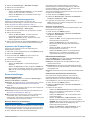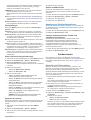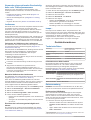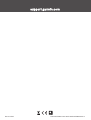Garmin Instinct® – Tactical Edition Bedienungsanleitung
- Kategorie
- Navigatoren
- Typ
- Bedienungsanleitung
Dieses Handbuch eignet sich auch für

INSTINCT
®
TACTICAL
Benutzerhandbuch

© 2019 Garmin Ltd. oder deren Tochtergesellschaften
Alle Rechte vorbehalten. Gemäß Urheberrechten darf dieses Handbuch ohne die schriftliche Genehmigung von Garmin weder ganz noch teilweise kopiert werden. Garmin behält sich das Recht
vor, Änderungen und Verbesserungen an seinen Produkten vorzunehmen und den Inhalt dieses Handbuchs zu ändern, ohne Personen oder Organisationen über solche Änderungen oder
Verbesserungen informieren zu müssen. Unter www.garmin.com finden Sie aktuelle Updates sowie zusätzliche Informationen zur Verwendung dieses Produkts.
Garmin
®
, das Garmin Logo sowie ANT+
®
, Auto Lap
®
, Auto Pause
®
, Edge
®
, inReach
®
, QuickFit
®
, TracBack
®
, VIRB
®
, Virtual Partner
®
und Xero
®
sind Marken von Garmin Ltd. oder deren
Tochtergesellschaften und sind in den USA und anderen Ländern eingetragen. Garmin Connect
™
, Garmin Explore
™
, Garmin Express
™
, Garmin Move IQ
™
, Instinct
®
, tempe
™
und TrueUp
™
sind
Marken von Garmin Ltd. oder deren Tochtergesellschaften. Diese Marken dürfen nur mit ausdrücklicher Genehmigung von Garmin verwendet werden.
American Heart Association
®
ist eine eingetragene Marke der American Heart Association, Inc. Android
™
ist eine Marke von Google Inc. Apple
®
, iPhone
®
und Mac
®
sind Marken von Apple Inc. und
sind in den USA und anderen Ländern eingetragen. Die Wortmarke BLUETOOTH
®
und die Logos sind Eigentum von Bluetooth SIG, Inc. und werden von Garmin ausschließlich unter Lizenz
verwendet. Erweiterte Herzfrequenzanalysen bereitgestellt von Firstbeat. Windows
®
ist eine in den USA und anderen Ländern eingetragene Marke der Microsoft Corporation. Weitere Marken
und Markennamen sind Eigentum ihrer jeweiligen Inhaber.
Dieses Produkt ist ANT+
®
zertifiziert. Unter www.thisisant.com/directory finden Sie eine Liste kompatibler Produkte und Apps.
M/N: A03603

Inhaltsverzeichnis
Einführung...................................................................... 1
Übersicht über das Gerät............................................................1
Anzeigen des Steuerungsmenüs........................................... 1
Aktivieren des Nachtsichtmodus....................................... 1
Aktivieren des Tarnmodus................................................ 1
Anzeigen von Widgets........................................................... 1
Aufladen des Geräts................................................................... 1
Koppeln des Smartphones mit dem Gerät................................. 1
Produkt-Updates......................................................................... 2
Einrichten von Garmin Express............................................. 2
Aktivitäten und Apps......................................................2
Starten von Aktivitäten................................................................ 2
Tipps zum Aufzeichnen von Aktivitäten................................. 2
Beenden von Aktivitäten............................................................. 2
Erstellen von benutzerdefinierten Aktivitäten............................. 2
Aktivitäten im Gebäude...............................................................3
Kalibrieren der Laufbanddistanz............................................ 3
Outdoor-Aktivitäten..................................................................... 3
Anzeigen von Abfahrten beim Skifahren............................... 3
Verwenden des Metronoms................................................... 3
Schwimmen................................................................................ 3
Begriffsklärung für das Schwimmen...................................... 3
Schwimmstile......................................................................... 4
Tipps für Schwimmaktivitäten................................................ 4
Erholung während des Schwimmbadschwimmens............... 4
Trainieren mit der Übungsaufzeichnungs-Funktion............... 4
Jumpmaster.................................................................... 4
Planen eines Sprungs................................................................ 4
Arten von Fallschirmsprüngen............................................... 4
Eingeben von Informationen zum Sprung............................. 4
Eingeben von Windinformationen für HAHO- und HALO-
Sprünge...................................................................................... 5
Zurücksetzen von Windinformationen....................................5
Eingeben von Windinformationen für einen Sprung mit
Aufziehleine................................................................................ 5
Konstant bleibende Einstellungen.............................................. 5
Herzfrequenzfunktionen................................................ 5
Herzfrequenzmessung am Handgelenk..................................... 5
Tragen des Geräts................................................................. 5
Tipps beim Auftreten fehlerhafter Herzfrequenzdaten........... 5
Anzeigen des Herzfrequenz-Widgets.................................... 6
Senden von Herzfrequenzdaten an Garmin Geräte.............. 6
Deaktivieren des Sensors für die Herzfrequenzmessung am
Handgelenk............................................................................ 6
Training........................................................................... 6
Einrichten des Benutzerprofils.................................................... 6
Fitnessziele............................................................................ 6
Informationen zu Herzfrequenz-Bereichen............................ 6
Einrichten von Herzfrequenz-Bereichen........................... 6
Berechnen von Herzfrequenz-Bereichen.......................... 7
Fitness Tracker........................................................................... 7
Automatisches Ziel.................................................................7
Verwenden des Inaktivitätsalarms......................................... 7
Schlafüberwachung............................................................... 7
Verwenden der automatischen Schlafüberwachung......... 7
Verwenden des DND-Modus............................................ 7
Intensitätsminuten.................................................................. 7
Sammeln von Intensitätsminuten...................................... 8
Garmin Move IQ™ Ereignisse............................................... 8
Fitness-Tracker-Einstellungen............................................... 8
Deaktivieren des Fitness Trackers.................................... 8
Trainings..................................................................................... 8
Durchführen von Trainings von Garmin Connect.................. 8
Starten eines Trainings
.......................................................... 8
Informationen zum Trainingskalender....................................8
Verwenden von Garmin Connect Trainingsplänen........... 8
Intervalltrainings..........................................................................8
Erstellen eines Intervalltrainings............................................ 8
Starten eines Intervalltrainings...............................................9
Beenden eines Intervalltrainings............................................ 9
Verwenden von Virtual Partner®................................................ 9
Einrichten eines Trainingsziels................................................... 9
Abbrechen eines Trainingsziels............................................. 9
Antreten gegen eine vorherige Aktivität...................................... 9
Persönliche Rekorde.................................................................. 9
Anzeigen Ihrer persönlichen Rekorde................................... 9
Wiederherstellen von persönlichen Rekorden....................... 9
Löschen eines persönlichen Rekords.................................. 10
Löschen aller persönlichen Rekorde................................... 10
Uhr................................................................................. 10
Einstellen eines Alarms............................................................ 10
Starten des Countdown-Timers................................................ 10
Verwenden der Stoppuhr.......................................................... 10
Synchronisieren der Zeit über GPS.......................................... 10
Einrichten von Alarmen.............................................................10
Navigation..................................................................... 10
Speichern einer Dualgitter-Position.......................................... 10
Bearbeiten der Favoriten..................................................... 10
Anzeigen von Höhenmesser, Barometer und Kompass........... 11
Projizieren von Wegpunkten..................................................... 11
Navigieren zu einem Ziel.......................................................... 11
Erstellen und Folgen von Strecken auf dem Gerät................... 11
Markieren einer Mann-über-Bord-Position und Navigieren zu
dieser Position.......................................................................... 11
Navigieren mit der Funktion „Peilen und los“............................ 11
Navigieren zum Startpunkt während einer Aktivität.................. 11
Navigieren zum Startpunkt einer gespeicherten Aktivität......... 11
Anhalten der Navigation........................................................... 12
Berechnen der Größe von Flächen.......................................... 12
Karte......................................................................................... 12
Verschieben und Zoomen der Karte.................................... 12
Verlauf........................................................................... 12
Verwenden des Protokolls........................................................ 12
Anzeigen Ihrer Zeit in den einzelnen Herzfrequenz-
Bereichen............................................................................. 12
Anzeigen von Gesamtwerten................................................... 12
Verwenden der Gesamtwerte-Funktion.................................... 12
Synchronisieren von Aktivitäten............................................... 13
Löschen des Protokolls.............................................................13
Online-Funktionen........................................................ 13
Aktivieren von Bluetooth Benachrichtigungen.......................... 13
Anzeigen von Benachrichtigungen...................................... 13
Verwalten von Benachrichtigungen..................................... 13
Deaktivieren der Bluetooth Smartphone-Verbindung.......... 13
Aktivieren und Deaktivieren von Smartphone-
Verbindungsalarmen............................................................ 13
Auffinden eines verloren gegangenen mobilen Geräts............ 13
Garmin Connect........................................................................14
Aktualisieren der Software mit der Garmin Connect App.... 14
Aktualisieren der Software mithilfe von Garmin Express..... 14
Verwenden von Garmin Connect auf dem Computer..... 14
Manuelles Synchronisieren von Daten mit Garmin
Connect................................................................................14
Garmin Explore™..................................................................... 14
Anpassen des Geräts................................................... 14
Widgets..................................................................................... 14
Anpassen der Widget-Schleife.............................................15
Inhaltsverzeichnis i

inReach Fernbedienung...................................................... 15
Verwenden der inReach Fernbedienung........................ 15
VIRB Fernbedienung........................................................... 15
Bedienen einer VIRB Action-Kamera.............................. 15
Bedienen einer VIRB Action-Kamera während einer
Aktivität............................................................................16
Aktivitäten und App-Einstellungen............................................ 16
Anpassen der Datenseiten.................................................. 16
Hinzufügen einer Karte zu einer Aktivität............................. 17
Alarme..................................................................................17
Einrichten von Alarmen................................................... 17
Auto Lap...............................................................................17
Speichern von Runden nach Distanz.............................. 17
Aktivieren von Auto Pause®................................................ 18
Aktivieren der Funktion für den automatischen Anstieg...... 18
3D-Geschwindigkeit und -Distanz........................................ 18
Aktivieren und Deaktivieren der Lap-Taste.......................... 18
Verwenden des Auto-Seitenwechsels................................. 18
UltraTrac.............................................................................. 18
Einstellungen für die Zeit bis zum Standby-Modus.............. 18
Anpassen der Aktivitätsliste...................................................... 18
Entfernen von Aktivitäten oder Apps........................................ 18
Anpassen des Steuerungsmenüs............................................. 19
Anpassen des Displaydesigns.................................................. 19
Sensoreinstellungen................................................................. 19
Kompasseinstellungen......................................................... 19
Manuelles Kalibrieren des Kompasses........................... 19
Einrichten der Nordreferenz............................................ 19
Höhenmessereinstellungen................................................. 19
Kalibrieren des barometrischen Höhenmessers............. 19
Barometereinstellungen....................................................... 20
Kalibrieren des Barometers.............................................20
Karteneinstellungen.................................................................. 20
Navigationseinstellungen.......................................................... 20
Anpassen von Kartenmerkmalen......................................... 20
Richtungseinstellungen........................................................ 20
Einrichten von Navigationsalarmen..................................... 20
Systemeinstellungen.................................................................20
Zeiteinstellungen.................................................................. 21
Ändern der Beleuchtungseinstellungen............................... 21
Anpassen der Hotkeys......................................................... 21
Ändern der Maßeinheiten.................................................... 21
Anzeigen von Geräteinformationen.......................................... 21
Anzeigen aufsichtsrechtlicher E-Label- und Compliance-
Informationen....................................................................... 21
Funksensoren............................................................... 21
Koppeln von Funksensoren...................................................... 21
Verwenden eines optionalen Geschwindigkeits- oder
Trittfrequenzsensors................................................................. 22
Laufsensor................................................................................ 22
Verbessern der Kalibrierung des Laufsensors..................... 22
Manuelles Kalibrieren des Laufsensors............................... 22
Einrichten der Laufsensorgeschwindigkeit und -distanz...... 22
tempe™.................................................................................... 22
Geräteinformationen.................................................... 22
Technische Daten..................................................................... 22
Informationen zur Akku-Laufzeit.......................................... 22
Datenverwaltung....................................................................... 22
Entfernen des USB-Kabels.................................................. 22
Löschen von Dateien........................................................... 23
Gerätewartung.............................................................. 23
Pflege des Geräts..................................................................... 23
Reinigen des Geräts............................................................ 23
Auswechseln der Armbänder....................................................23
Fehlerbehebung........................................................... 24
Mein Gerät zeigt die falsche Sprache an
.................................. 24
Verwalten von Sprachdateien................................................... 24
Ist mein Smartphone mit meinem Gerät kompatibel?.............. 24
Das Telefon stellt keine Verbindung zum Gerät her................. 24
Kann ich den Bluetooth Sensor mit meiner Uhr verwenden?... 24
Neustart des Geräts..................................................................24
Zurücksetzen aller Standardeinstellungen............................... 24
Erfassen von Satellitensignalen............................................... 24
Verbessern des GPS-Satellitenempfangs........................... 25
Der Temperaturmesswert stimmt nicht..................................... 25
Optimieren der Akku-Laufzeit................................................... 25
Fitness Tracker......................................................................... 25
Meine Schrittzahl pro Tag wird nicht angezeigt................... 25
Meine Schrittzahl ist ungenau.............................................. 25
Die Schrittzahlen auf meinem Gerät und in meinem Garmin
Connect Konto stimmen nicht überein................................. 25
Die Anzahl der hochgestiegenen Etagen ist ungenau......... 25
Meine Intensitätsminuten blinken........................................ 25
Weitere Informationsquellen..................................................... 25
Anhang.......................................................................... 26
Datenfelder............................................................................... 26
Radgröße und -umfang.............................................................28
Erklärung der Symbole............................................................. 29
Index.............................................................................. 30
ii Inhaltsverzeichnis

Einführung
WARNUNG
Lesen Sie alle Produktwarnungen und sonstigen wichtigen
Informationen der Anleitung "Wichtige Sicherheits- und
Produktinformationen", die dem Produkt beiliegt.
Lassen Sie sich stets von Ihrem Arzt beraten, bevor Sie ein
Trainingsprogramm beginnen oder ändern.
Übersicht über das Gerät
LIGHT
CTRL
Wählen Sie die Taste, um die Beleuchtung ein- oder auszu-
schalten.
Wählen Sie die Taste, um das Gerät einzuschalten.
Halten Sie die Taste gedrückt, um das Steuerungsmenü anzu-
zeigen.
GPS
Wählen Sie die Taste, um die Aktivitätsliste anzuzeigen und
eine Aktivität zu starten oder zu beenden.
Wählen Sie die Taste, um eine Option in einem Menü auszu-
wählen.
Halten Sie die Taste gedrückt, um GPS-Koordinaten anzu-
zeigen und die Position zu speichern.
BACK
SET
Wählen Sie die Taste, um zur vorherigen Seite zurückzu-
kehren.
Halten Sie die Taste gedrückt, um die Uhr anzuzeigen.
DOWN
ABC
Wählen Sie die Taste, um die Widget-Schleife und Menüs zu
durchblättern.
Halten Sie die Taste gedrückt, um die Höhenmesser-,
Barometer- und Kompassseite anzuzeigen.
UP
MENU
Wählen Sie die Taste, um die Widget-Schleife und Menüs zu
durchblättern.
Halten Sie die Taste gedrückt, um das Menü anzuzeigen.
Anzeigen des Steuerungsmenüs
Das Steuerungsmenü enthält Optionen, beispielsweise zum
Aktivieren des DND-Modus, zum Sperren der Tasten und zum
Ausschalten des Geräts. Sie können den Tarnmodus und den
Nachtsichtmodus aktivieren.
HINWEIS: Sie können im Steuerungsmenü Optionen
hinzufügen, entfernen und neu anordnen (Anpassen des
Steuerungsmenüs, Seite 19).
1
Halten Sie auf einer beliebigen Seite die Taste CTRL
gedrückt.
2
Drücken Sie UP bzw. DOWN, um die Optionen zu
durchblättern.
Aktivieren des Nachtsichtmodus
Sie können den Nachtsichtmodus aktivieren, um zur
Verwendung mit Nachtsichtbrillen die Intensität der
Hintergrundbeleuchtung zu reduzieren.
HINWEIS: Wenn Sie den Nachtsichtmodus aktivieren, wird die
Herzfrequenzmessung am Handgelenk deaktiviert.
1
Halten Sie CTRL gedrückt.
2
Wählen Sie .
Aktivieren des Tarnmodus
Sie können den Tarnmodus aktivieren, sodass Ihre GPS-
Position nicht gespeichert oder geteilt und drahtlose
Kommunikationen deaktiviert werden.
1
Halten Sie CTRL gedrückt.
2
Wählen Sie .
Anzeigen von Widgets
Auf dem Gerät sind verschiedene Widgets vorinstalliert. Weitere
Widgets sind verfügbar, wenn Sie das Gerät mit einem
Smartphone koppeln.
• Drücken Sie UP bzw. DOWN.
Das Gerät blättert durch die Widget-Schleife.
• Drücken Sie GPS, um weitere Optionen und Funktionen für
ein Widget anzuzeigen.
Aufladen des Geräts
WARNUNG
Dieses Gerät ist mit einem Lithium-Ionen-Akku ausgestattet.
Lesen Sie alle Produktwarnungen und sonstigen wichtigen
Informationen der Anleitung "Wichtige Sicherheits- und
Produktinformationen", die dem Produkt beiliegt.
HINWEIS
Zum Schutz vor Korrosion sollten Sie die Kontakte und den
umliegenden Bereich vor dem Aufladen oder dem Anschließen
an einen Computer sorgfältig reinigen und trocknen. Weitere
Informationen finden Sie in den Anweisungen zum Reinigen
(Pflege des Geräts, Seite 23).
1
Stecken Sie das schmale Ende des USB-Kabels in den
Ladeanschluss am Gerät.
2
Stecken Sie das breite Ende des USB-Kabels in einen USB-
Ladeanschluss am Computer.
3
Laden Sie das Gerät vollständig auf.
Koppeln des Smartphones mit dem Gerät
Zur Verwendung der Online-Funktionen des Instinct Geräts
muss es direkt über die Garmin Connect
™
App gekoppelt
Einführung 1

werden und nicht über die Bluetooth
®
Einstellungen des
Smartphones.
1
Installieren Sie über den App-Shop des Smartphones die
Garmin Connect App, und öffnen Sie sie.
2
Achten Sie darauf, dass das Smartphone und das Gerät nicht
weiter als 10 m (33 Fuß) voneinander entfernt sind.
3
Drücken Sie CTRL, um das Gerät einzuschalten.
Wenn Sie das Gerät zum ersten Mal einschalten, befindet es
sich im Kopplungsmodus.
TIPP: Halten Sie MENU gedrückt, und wählen Sie Einstel
lungen > Telefon koppeln, um den Kopplungsmodus
manuell zu aktivieren.
4
Wählen Sie eine Option, um das Gerät Ihrem Garmin
Connect Konto hinzuzufügen:
• Wenn Sie zum ersten Mal ein Gerät mit der Garmin
Connect App koppeln, folgen Sie den Anweisungen auf
dem Display.
• Wenn Sie bereits ein anderes Gerät mit der Garmin
Connect App gekoppelt haben, wählen Sie im Menü
oder die Option Garmin-Geräte > Gerät hinzufügen
und folgen den Anweisungen auf dem Display.
Produkt-Updates
Installieren Sie auf dem Computer Garmin Express
™
(www.garmin.com/express). Installieren Sie auf dem
Smartphone die Garmin Connect App.
So erhalten Sie einfachen Zugriff auf folgende Dienste für
Garmin
®
Geräte:
• Software-Updates
• Hochladen von Daten auf Garmin Connect
• Produktregistrierung
Einrichten von Garmin Express
1
Verbinden Sie das Gerät per USB-Kabel mit dem Computer.
2
Rufen Sie die Website www.garmin.com/express auf.
3
Folgen Sie den Anweisungen auf dem Bildschirm.
Aktivitäten und Apps
Das Gerät lässt sich für Indoor-, Outdoor-, Sport- und
Fitnessaktivitäten verwenden. Bei Beginn einer Aktivität zeigt
das Gerät Sensordaten an und zeichnet sie auf. Aktivitäten
können gespeichert und mit der Garmin Connect Community
geteilt werden.
Weitere Informationen zur Genauigkeit der Fitness-Tracker-
Daten und Fitnesswerte sind unter garmin.com/ataccuracy
verfügbar.
Starten von Aktivitäten
Wenn Sie eine Aktivität beginnen, wird das GPS automatisch
aktiviert (sofern erforderlich).
1
Drücken Sie auf dem Displaydesign die GPS.
2
Wählen Sie eine Option:
• Wählen Sie in den Favoriten eine Aktivität aus.
• Wählen Sie , und wählen Sie aus der erweiterten
Aktivitätsliste eine Aktivität aus.
3
Wenn für die Aktivität GPS-Signale erforderlich sind, gehen
Sie nach draußen, und begeben Sie sich an einen Ort mit
freier Sicht zum Himmel. Warten Sie, bis das Gerät bereit ist.
Das Gerät ist bereit, wenn es die Herzfrequenz ermittelt, (falls
erforderlich) GPS-Signale erfasst und (falls erforderlich) eine
Verbindung mit Funksensoren hergestellt hat.
4
Drücken Sie GPS, um den Aktivitäten-Timer zu starten.
Das Gerät zeichnet Aktivitätsdaten nur dann auf, wenn der
Aktivitäten-Timer läuft.
Tipps zum Aufzeichnen von Aktivitäten
• Laden Sie das Gerät auf, bevor Sie eine Aktivität starten
(Aufladen des Geräts, Seite 1).
• Drücken Sie BACK, um Runden aufzuzeichnen.
• Drücken Sie UP bzw. DOWN, um weitere Datenseiten
anzuzeigen.
Beenden von Aktivitäten
1
Drücken Sie GPS.
2
Wählen Sie eine Option:
• Wählen Sie Weiter, um die Aktivität fortzusetzen.
• Wählen Sie Speichern > Fertig, um die Aktivität zu
speichern und zum Uhrmodus zurückzukehren.
• Wählen Sie Später forts., um die Aktivität zu
unterbrechen und zu einem späteren Zeitpunkt
fortzusetzen.
• Wählen Sie Lap, um eine Runde zu markieren.
• Wählen Sie Zurück zum Start > TracBack, um entlang
der zurückgelegten Strecke zurück zum Startpunkt der
Aktivität zu navigieren.
HINWEIS: Diese Funktion ist nur für Aktivitäten verfügbar,
bei denen GPS verwendet wird.
• Wählen Sie Zurück zum Start > Gerade Linie, um unter
Verwendung der kürzesten Route zurück zum Startpunkt
der Aktivität zu navigieren.
HINWEIS: Diese Funktion ist nur für Aktivitäten verfügbar,
bei denen GPS verwendet wird.
• Wählen Sie Erholungs-HF, und warten Sie, während der
Timer rückwärts zählt, um die Differenz zwischen der
Herzfrequenz am Ende der Aktivität und der Herzfrequenz
zwei Minuten später zu messen.
• Wählen Sie Verwerfen > Ja, um die Aktivität zu verwerfen
und zum Uhrmodus zurückzukehren.
HINWEIS: Nachdem die Aktivität beendet wurde, wird sie
vom Gerät automatisch nach 30 Minuten gespeichert.
Erstellen von benutzerdefinierten Aktivitäten
1
Drücken Sie auf dem Displaydesign die GPS.
2
Wählen Sie Hinzufügen.
3
Wählen Sie eine Option:
• Wählen Sie Aktivität kopieren, um die benutzerdefinierte
Aktivität ausgehend von einer Ihrer gespeicherten
Aktivitäten zu erstellen.
• Wählen Sie Sonstige, um eine neue benutzerdefinierte
Aktivität zu erstellen.
4
Wählen Sie bei Bedarf einen Aktivitätstyp.
5
Wählen Sie einen Namen aus, oder geben Sie einen
benutzerdefinierten Namen ein.
An duplizierte Aktivitätsnamen wird eine Zahl angehängt,
z. B. „Radfahren(2)“.
6
Wählen Sie eine Option:
• Wählen Sie eine Option, um bestimmte
Aktivitätseinstellungen anzupassen. Beispielsweise
können Sie die Datenseiten oder Auto-Funktionen
anpassen.
• Wählen Sie Fertig, um die benutzerdefinierte Aktivität zu
speichern und zu verwenden.
7
Wählen Sie Ja, um die Aktivität der Liste der Favoriten
hinzuzufügen.
2 Aktivitäten und Apps

Aktivitäten im Gebäude
Das Instinct Gerät kann beim Training im Gebäude genutzt
werden, z. B. beim Laufen auf einer Hallenbahn oder Radfahren
auf einem Heimtrainer. GPS ist bei Aktivitäten im Gebäude
deaktiviert (Aktivitäten und App-Einstellungen, Seite 16).
Beim Laufen oder Gehen mit deaktiviertem GPS werden
Geschwindigkeit, Distanz und Schrittfrequenz mithilfe des
Beschleunigungsmessers des Geräts berechnet. Der
Beschleunigungssensor ist selbstkalibrierend. Die Genauigkeit
der Geschwindigkeits-, Distanz- und Schrittfrequenzwerte
verbessert sich nach ein paar Lauftrainings oder Spaziergängen
im Freien, sofern das GPS aktiviert ist.
TIPP: Wenn Sie sich auf dem Laufband an den Griffen
festhalten, wird die Genauigkeit reduziert. Sie können einen
optionalen Laufsensor verwenden, um Pace, Distanz und
Schrittfrequenz aufzuzeichnen.
Kalibrieren der Laufbanddistanz
Damit beim Training auf dem Laufband genauere Distanzen
aufgezeichnet werden, können Sie die Laufbanddistanz
kalibrieren, nachdem Sie mindestens 1,5 km (1 Meile) auf einem
Laufband zurückgelegt haben. Falls Sie unterschiedliche
Laufbänder verwenden, können Sie die Laufbanddistanz
manuell auf jedem Laufband oder nach jedem Lauftraining
kalibrieren.
1
Starten Sie eine Laufbandaktivität (Starten von Aktivitäten,
Seite 2).
2
Laufen Sie auf dem Laufband, bis das Instinct Gerät
mindestens 1,5 km (1 Meile) aufgezeichnet hat.
3
Drücken Sie am Ende des Lauftrainings die Taste GPS.
4
Wählen Sie eine Option:
• Wählen Sie Speichern, um die Laufbanddistanz zum
ersten Mal zu kalibrieren.
Sie werden vom Gerät aufgefordert, die
Laufbandkalibrierung abzuschließen.
• Wählen Sie Kalibr. u. speich. > Ja, um die
Laufbanddistanz nach der erstmaligen Kalibrierung
manuell zu kalibrieren.
5
Lesen Sie auf dem Display des Laufbands die zurückgelegte
Distanz ab, und geben Sie die Distanz auf dem Gerät ein.
Outdoor-Aktivitäten
Auf dem Instinct Gerät sind Outdoor-Aktivitäten vorinstalliert,
z. B. für das Laufen und das Radfahren. Das GPS ist bei
Outdoor-Aktivitäten aktiviert. Sie können neue Aktivitäten
basierend auf Standardaktivitäten hinzufügen, beispielsweise
Gehen oder Rudern. Außerdem können Sie dem Gerät
benutzerdefinierte Aktivitäten hinzufügen (Erstellen von
benutzerdefinierten Aktivitäten, Seite 2).
Anzeigen von Abfahrten beim Skifahren
Das Gerät zeichnet die Details von Abfahrten beim Ski- oder
Snowboardfahren auf. Dabei wird die Funktion für die
automatische Abfahrt verwendet. Diese Funktion ist
standardmäßig beim Alpinskifahren und beim Snowboarden
aktiviert. Neue Abfahrten werden dabei automatisch basierend
auf Ihrer Bewegung aufgezeichnet. Der Timer wird angehalten,
wenn Sie sich nicht mehr bergab bewegen und wenn Sie sich im
Sessellift befinden. Der Timer bleibt während der gesamten Zeit
im Sessellift angehalten. Fahren Sie ein wenig bergab, um den
Timer wieder zu starten. Sie können die Details auf der
Pausenseite anzeigen oder während der Timer läuft.
1
Starten Sie eine Ski- oder Snowboard-Aktivität.
2
Halten Sie die Taste MENU gedrückt.
3
Wählen Sie Abfahrten anzeigen.
4
Drücken Sie UP und DOWN, um Details Ihrer letzten Abfahrt,
Ihrer aktuellen Abfahrt und die Abfahrten insgesamt
anzuzeigen.
Die Abfahrtsseiten umfassen Zeit, zurückgelegte Distanz,
maximale Geschwindigkeit, Durchschnittsgeschwindigkeit
und Abstieg gesamt.
Verwenden des Metronoms
Das Metronom gibt in einem gleichmäßigen Rhythmus Töne
aus, damit Sie Ihre Leistung durch eine schnellere, langsamere
oder gleichbleibendere Schrittfrequenz verbessern können.
HINWEIS: Diese Funktion ist nicht für alle Aktivitäten verfügbar.
1
Drücken Sie auf dem Displaydesign die GPS.
2
Wählen Sie eine Aktivität aus.
3
Halten Sie die Taste MENU gedrückt.
4
Wählen Sie die Aktivitätseinstellungen.
5
Wählen Sie Metronom > Status > Ein.
6
Wählen Sie eine Option:
• Wählen Sie Schläge/Minute, um einen Wert basierend
auf der gewünschten Schrittfrequenz einzugeben.
• Wählen Sie Alarmfrequenz, um die Frequenz der
Schläge anzupassen.
• Wählen Sie Töne, um den Ton des Metronoms und die
Vibration anzupassen.
7
Wählen Sie bei Bedarf die Option Vorschau, um sich das
Metronom vor dem Lauftraining anzuhören.
8
Beginnen Sie ein Lauftraining (Starten von Aktivitäten,
Seite 2).
Das Metronom wird automatisch gestartet.
9
Drücken Sie während des Lauftrainings die Taste UP bzw.
DOWN, um die Metronomseite aufzurufen.
10
Halten Sie bei Bedarf die Taste MENU gedrückt, um die
Metronomeinstellungen zu ändern.
Schwimmen
HINWEIS
Das Gerät ist für das Schwimmen, jedoch nicht für das Tauchen
geeignet. Das Tauchen mit dem Gerät kann zur Beschädigung
des Geräts und zum Erlöschen der Garantie führen.
HINWEIS: Das Gerät kann während des Schwimmens keine
Herzfrequenzdaten am Handgelenk aufzeichnen.
Begriffsklärung für das Schwimmen
Zone: Eine Schwimmbadlänge.
Intervall: Eine oder mehrere nacheinander absolvierte Bahnen.
Nach einer Erholung beginnt ein neues Intervall.
Zug: Ein Zug wird jedes Mal gezählt, wenn der Arm, an dem Sie
das Gerät tragen, einen vollständigen Bewegungsablauf
vollzieht.
Swolf: Der Swolf-Wert wird aus der Summe der Zeit für eine
Bahn und der Anzahl der Züge berechnet, die zum
Schwimmen der Bahn erforderlich sind. Beispielsweise
entsprechen 30 Sekunden plus 15 Züge einem Swolf-Wert
von 45. Beim Freiwasserschwimmen wird der Swolf-Wert
über eine Distanz von 25 Metern berechnet. Swolf ist eine
Maßeinheit für die Effizienz beim Schwimmen, und ebenso
wie beim Golf stellen niedrigere Werte ein besseres Ergebnis
dar.
Critical Swim Speed (CSS): Die CSS ist die theoretische
Geschwindigkeit, die Sie fortwährend beibehalten können,
ohne zu ermüden. Verwenden Sie die CSS, um die richtige
Trainingspace zu ermitteln und Ihre Fortschritte zu
überwachen.
Aktivitäten und Apps 3

Schwimmstile
Die Identifizierung des Schwimmstils ist nur für das
Schwimmbadschwimmen möglich. Der Schwimmstil wird am
Ende einer Bahn identifiziert. Schwimmstile werden im
Schwimmprotokoll und in Ihrem Garmin Connect Konto
angezeigt. Sie können Schwimmstile auch als
benutzerdefiniertes Datenfeld auswählen (Anpassen der
Datenseiten, Seite 16).
Kraul Kraulschwimmen
Rücken Rückenschwimmen
Brust Brustschwimmen
Schmett. Schmetterlingsschwimmen
Verschied. Mehr als ein Schwimmstil in einem Intervall
Übung Aufzeichnungen für Übungen (Trainieren mit der Übungs-
aufzeichnungs-Funktion, Seite 4)
Tipps für Schwimmaktivitäten
• Vor dem Start einer Aktivität für das
Schwimmbadschwimmen folgen Sie den Anweisungen auf
dem Display, um die Schwimmbadgröße auszuwählen oder
eine benutzerdefinierte Größe einzugeben.
Wenn Sie das nächste Mal eine Aktivität für das
Schwimmbadschwimmen starten, verwendet das Gerät diese
Schwimmbadgröße. Halten Sie MENU gedrückt, wählen Sie
die Aktivitätseinstellungen und anschließend Poolgröße, um
die Größe zu ändern.
• Drücken Sie BACK, um während des Schwimmens im
Schwimmbad eine Erholungsphase aufzuzeichnen.
Das Gerät zeichnet automatisch Schwimmintervalle und
Bahnen für das Schwimmbadschwimmen auf.
• Drücken Sie BACK, um während des
Freiwasserschwimmens ein Intervall aufzuzeichnen.
Erholung während des Schwimmbadschwimmens
Auf der Standarderholungsseite werden zwei Erholungs-Timer
angezeigt. Auch die Zeit und Distanz für das letzte beendete
Intervall werden angezeigt.
HINWEIS: Schwimmdaten werden während einer
Erholungsphase nicht aufgezeichnet.
1
Drücken Sie während der Schwimmaktivität die Taste BACK,
um eine Erholungsphase zu starten.
Die Anzeige wechselt zu weißem Text auf schwarzem
Hintergrund, und die Erholungsseite wird angezeigt.
2
Drücken Sie während einer Erholungsphase die Taste UP
bzw. DOWN, um andere Datenseiten anzuzeigen (optional).
3
Drücken Sie BACK, und fahren Sie mit dem Schwimmen fort.
4
Wiederholen Sie dies für weitere Erholungsintervalle.
Trainieren mit der Übungsaufzeichnungs-Funktion
Die Übungsaufzeichnungs-Funktion ist nur für das
Schwimmbadschwimmen verfügbar. Verwenden Sie die
Übungsaufzeichnungs-Funktion, um manuell Beinschläge, das
Schwimmen mit einem Arm oder andere Schwimmstile
aufzuzeichnen, die nicht von den vier Hauptschwimmzügen
abgedeckt sind.
1
Drücken Sie beim Schwimmen im Schwimmbad die Taste UP
bzw. DOWN, um die Übungsaufzeichnungsseite anzuzeigen.
2
Drücken Sie BACK, um den Übungs-Timer zu starten.
3
Drücken Sie nach Abschluss eines Übungsintervalls die
Taste BACK.
Der Übungs-Timer hält an, aber der Aktivitätstimer setzt die
Aufzeichnung während des gesamten Schwimmtrainings fort.
4
Wählen Sie eine Distanz für die beendete Übung.
Die Schritte für die Distanz sind von der für das
Aktivitätsprofil ausgewählten Schwimmbadgröße abhängig.
5
Wählen Sie eine Option:
• Drücken Sie BACK, um ein weiteres Übungsintervall zu
starten.
• Drücken Sie UP bzw. DOWN, um ein Schwimmintervall zu
starten und zu den Schwimmtrainingsseiten
zurückzukehren.
Jumpmaster
WARNUNG
Die Jumpmaster-Funktion ist ausschließlich für die Verwendung
durch erfahrene Fallschirmspringer vorgesehen. Die
Jumpmaster-Funktion sollte nicht als Haupthöhenmesser beim
Fallschirmspringen genutzt werden. Wenn nicht die richtigen
Informationen zum Sprung eingegeben werden, kann dies zu
schweren oder tödlichen Verletzungen führen.
Die Jumpmaster-Funktion folgt Militärrichtlinien bezüglich der
HARP-Berechnung (High Altitude Release Point). Das Gerät
erkennt automatisch, wenn Sie gesprungen sind, und beginnt
dann unter Verwendung des Barometers und des elektronischen
Kompasses mit der Navigation zum vorgesehenen Landepunkt
(DIP, Desired Impact Point).
Planen eines Sprungs
1
Wählen Sie eine Sprungart (Arten von Fallschirmsprüngen,
Seite 4).
2
Geben Sie die Informationen zum Sprung ein (Eingeben von
Informationen zum Sprung, Seite 4).
Das Gerät berechnet den HARP.
3
Wählen Sie Zum HARP, um mit der Navigation zum HARP
zu beginnen.
Arten von Fallschirmsprüngen
Die Jumpmaster-Funktion ermöglicht es Ihnen, eine der
folgenden drei Arten von Fallschirmsprüngen einzurichten:
HAHO, HALO, Aufziehleine. Anhand der ausgewählten
Sprungart wird ermittelt, welche zusätzlichen Einstellungen
erforderlich sind (Eingeben von Informationen zum Sprung,
Seite 4). Bei allen Arten von Sprüngen werden die
Absprunghöhe und die Öffnungshöhe in Fuß über AGL (Above
Ground Level) gemessen.
HAHO: High Altitude High Opening. Der Fallschirmspringer
springt aus großer Höhe ab und öffnet den Fallschirm bei
einer großen Höhe. Sie müssen einen vorgesehenen
Landepunkt einrichten sowie eine Absprunghöhe von
mindestens 1.000 Fuß. Es wird davon ausgegangen, dass
Absprunghöhe und Öffnungshöhe identisch sind. Die
Absprunghöhe liegt oft zwischen 12.000 und 24.000 Fuß
AGL.
HALO: High Altitude Low Opening. Der Fallschirmspringer
springt aus großer Höhe ab und öffnet den Fallschirm bei
einer niedrigen Höhe. Hier müssen dieselben Informationen
wie beim HAHO-Sprung eingegeben werden sowie zusätzlich
eine Öffnungshöhe. Die Öffnungshöhe darf nicht über der
Absprunghöhe liegen. Die Öffnungshöhe liegt oft zwischen
2.000 und 6.000 Fuß AGL.
Aufziehleine: Es wird davon ausgegangen, dass
Windgeschwindigkeit und Windrichtung während der Dauer
des Sprungs konstant bleiben. Die Absprunghöhe muss
mindestens 1.000 Fuß betragen.
Eingeben von Informationen zum Sprung
1
Wählen Sie GPS.
2
Wählen Sie Jumpmaster.
3
Wählen Sie eine Sprungart (Arten von Fallschirmsprüngen,
Seite 4).
4 Jumpmaster

4
Führen Sie mindestens einen der folgenden Schritte aus, um
Informationen zum Sprung einzugeben:
• Wählen Sie DIP, um einen Wegpunkt für den
gewünschten Landepunkt einzurichten.
• Wählen Sie Absprunghöhe, um die Absprunghöhe in Fuß
AGL einzugeben, bei der der Fallschirmspringer das
Flugzeug verlässt.
• Wählen Sie Öffnungshöhe, um die Öffnungshöhe in Fuß
AGL einzugeben, bei der der Fallschirmspringer den
Fallschirm öffnet.
• Wählen Sie Vorwärtsschub, um die horizontale Distanz
(in Metern) einzugeben, die aufgrund der Geschwindigkeit
des Flugzeugs zurückgelegt wurde.
• Wählen Sie Kurs zum HARP, um die Richtung (in Grad)
einzugeben, die aufgrund der Geschwindigkeit des
Flugzeugs zurückgelegt wurde.
• Wählen Sie Wind, um die Windgeschwindigkeit (in
Knoten) und die Windrichtung (in Grad) einzugeben.
• Wählen Sie Konstant, um eine Feineinstellung einiger
Informationen für den geplanten Sprung vorzunehmen. Je
nach Art des Sprungs können Sie Prozent Maximal,
Sicherheitsfaktor, K-Offen, K-Freier Fall oder K-
Ausziehleine wählen und zusätzliche Informationen
eingeben (Konstant bleibende Einstellungen, Seite 5).
• Wählen Sie Automatisch zum DIP, um nach dem Sprung
automatisch zum vorgesehenen Landepunkt zu
navigieren.
• Wählen Sie Zum HARP, um mit der Navigation zum
HARP zu beginnen.
Eingeben von Windinformationen für HAHO-
und HALO-Sprünge
1
Wählen Sie GPS.
2
Wählen Sie Jumpmaster.
3
Wählen Sie eine Sprungart (Arten von Fallschirmsprüngen,
Seite 4).
4
Wählen Sie Wind > Hinzufügen.
5
Wählen Sie eine Höhe.
6
Geben Sie eine Windgeschwindigkeit in Knoten ein, und
wählen Sie Fertig.
7
Geben Sie eine Windrichtung in Grad ein, und wählen Sie
Fertig.
Der Windwert wird der Liste hinzugefügt. In Berechnungen
werden nur Windwerte verwendet, die in der Liste aufgeführt
sind.
8
Wiederholen Sie die Schritte 5 bis 7 für jede verfügbare
Höhe.
Zurücksetzen von Windinformationen
1
Wählen Sie GPS.
2
Wählen Sie Jumpmaster.
3
Wählen Sie HAHO oder HALO.
4
Wählen Sie Wind > Reset.
Alle Windwerte werden aus der Liste entfernt.
Eingeben von Windinformationen für einen
Sprung mit Aufziehleine
1
Wählen Sie GPS.
2
Wählen Sie Jumpmaster > Aufziehleine > Wind.
3
Geben Sie eine Windgeschwindigkeit in Knoten ein, und
wählen Sie Fertig.
4
Geben Sie eine Windrichtung in Grad ein, und wählen Sie
Fertig.
Konstant bleibende Einstellungen
Wählen Sie Jumpmaster, dann eine Art des Sprungs und
schließlich Konstant.
Prozent Maximal: Richtet den Sprungbereich für alle Arten von
Sprüngen ein. Bei einer Einstellung unter 100 % wird die
Driftentfernung zum vorgesehenen Landepunkt (DIP)
verringert, bei einer Einstellung über 100 % wird sie erhöht.
Erfahrene Fallschirmspringer ziehen ggf. niedrigere
Einstellungen vor, während Anfänger höhere Einstellungen
wählen sollten.
Sicherheitsfaktor: Richtet die Fehlertoleranz für einen Sprung
ein (nur HAHO). Sicherheitsfaktoren sind gewöhnlich
Ganzzahlen ab Zwei und werden vom Fallschirmspringer
basierend auf den Angaben für den Sprung ermittelt.
K-Freier Fall: Richtet den Luftwiderstandswert eines Fallschirms
im freien Fall ein. Als Ausgangspunkt dient hierfür die
Klassifizierung der Fallschirmkappe (nur HALO). Jeder
Fallschirm sollte einen K-Wert aufweisen.
K-Offen: Richtet den Luftwiderstandswert eines geöffneten
Fallschirms ein. Als Ausgangspunkt dient hierfür die
Klassifizierung der Fallschirmkappe (HAHO und HALO).
Jeder Fallschirm sollte einen K-Wert aufweisen.
K-Ausziehleine: Richtet den Luftwiderstandswert eines
Fallschirms beim Sprung mit einer Aufziehleine ein. Als
Ausgangspunkt dient hierfür die Klassifizierung der
Fallschirmkappe (nur Aufziehleine). Jeder Fallschirm sollte
einen K-Wert aufweisen.
Herzfrequenzfunktionen
Das Instinct Gerät misst die Herzfrequenz am Handgelenk und
ist auch mit Herzfrequenz-Brustgurten kompatibel (separat
erhältlich). Sie können Herzfrequenzdaten im Herzfrequenz-
Widget anzeigen. Wenn beim Starten einer Aktivität sowohl am
Handgelenk gemessene Herzfrequenzdaten als auch Daten
vom Herzfrequenz-Brustgurt verfügbar sind, verwendet das
Gerät die Daten vom Herzfrequenz-Brustgurt.
Herzfrequenzmessung am Handgelenk
Tragen des Geräts
• Tragen Sie das Gerät über dem Handgelenk.
HINWEIS: Das Gerät sollte dicht anliegen, aber angenehm
zu tragen sein. Sie erhalten genauere Herzfrequenzdaten,
wenn sich das Gerät während des Laufens oder des
Trainings nicht bewegt.
HINWEIS: Der optische Sensor befindet sich auf der
Rückseite des Geräts.
• Weitere Informationen zur Herzfrequenzmessung am
Handgelenk finden Sie unter Tipps beim Auftreten
fehlerhafter Herzfrequenzdaten, Seite 5.
• Weitere Informationen zur Genauigkeit sind unter
garmin.com/ataccuracy verfügbar.
• Weitere Informationen zum Tragen und Pflegen des Geräts
finden Sie unter www.garmin.com/fitandcare.
Tipps beim Auftreten fehlerhafter Herzfrequenzdaten
Falls die Herzfrequenzdaten fehlerhaft sind oder gar nicht
angezeigt werden, versuchen Sie es mit diesen Tipps.
Herzfrequenzfunktionen 5

• Waschen und trocknen Sie Ihren Arm, bevor Sie das Gerät
anlegen.
• Tragen Sie unter dem Gerät keine Sonnenschutzmittel,
Cremes und Insektenschutzmittel auf.
• Zerkratzen Sie nicht den Herzfrequenzsensor auf der
Rückseite des Geräts.
• Tragen Sie das Gerät über dem Handgelenk. Das Gerät
sollte dicht anliegen, aber angenehm zu tragen sein.
• Warten Sie, bis das Symbol leuchtet. Starten Sie erst dann
die Aktivität.
• Laufen Sie sich 5 bis 10 Minuten ein, um vor Beginn der
Aktivität Herzfrequenzmesswerte zu erhalten.
HINWEIS: Laufen Sie sich drinnen ein, wenn es kalt ist.
• Spülen Sie das Gerät nach jedem Training mit klarem
Wasser ab.
Anzeigen des Herzfrequenz-Widgets
Das Widget zeigt Ihre aktuelle Herzfrequenz in Schlägen pro
Minute (bpm) und eine Kurve Ihrer Herzfrequenz für die letzten
4 Stunden an.
1
Wählen Sie auf dem Displaydesign die Taste UP bzw.
DOWN, um das Herzfrequenz-Widget anzuzeigen.
HINWEIS: Möglicherweise müssen Sie der Widget-Schleife
das Widget hinzufügen (Anpassen der Widget-Schleife,
Seite 15).
2
Wählen Sie GPS, um Ihre durchschnittliche Herzfrequenz in
Ruhe für die letzten 7 Tage anzuzeigen.
Senden von Herzfrequenzdaten an Garmin Geräte
Sie können die Herzfrequenzdaten vom Instinct Gerät senden
und auf gekoppelten Garmin Geräten anzeigen.
HINWEIS: Das Senden von Herzfrequenzdaten verkürzt die
Akku-Laufzeit.
1
Wenn das Herzfrequenz-Widget angezeigt wird, halten Sie
die Taste MENU gedrückt.
2
Wählen Sie Herzfrequenzoptionen > Herzfrequenz
senden.
Das Instinct Gerät sendet jetzt die Herzfrequenzdaten. Auf
dem Display wird das Symbol angezeigt.
HINWEIS: Während Herzfrequenzdaten vom Herzfrequenz-
Widget gesendet werden, können Sie ausschließlich das
Herzfrequenz-Widget anzeigen.
3
Koppeln Sie das Instinct Gerät mit Ihrem Garmin ANT+
®
kompatiblen Gerät.
HINWEIS: Die Anweisungen zum Koppeln sind für jedes
Garmin fähige Gerät unterschiedlich. Weitere Informationen
finden Sie im Benutzerhandbuch.
TIPP: Beenden Sie das Senden von Herzfrequenzdaten,
indem Sie eine beliebige Taste drücken und anschließend
die Option Ja wählen.
Deaktivieren des Sensors für die Herzfrequenzmes-
sung am Handgelenk
Standardmäßig ist für die Einstellung HF am Handgel. die
Option Automatisch ausgewählt. Das Gerät verwendet
automatisch die Herzfrequenzmessung am Handgelenk, sofern
nicht ein ANT+ Herzfrequenzsensor mit dem Gerät gekoppelt
ist.
1
Wenn das Herzfrequenz-Widget angezeigt wird, halten Sie
die Taste MENU gedrückt.
2
Wählen Sie Herzfrequenzoptionen > Status > Aus.
Training
Einrichten des Benutzerprofils
Sie können die Einstellungen für Geschlecht, Geburtsjahr,
Größe, Gewicht und Herzfrequenz-Bereich anpassen. Das
Gerät verwendet diese Informationen zur Berechnung genauer
Daten zum Training.
1
Halten Sie die Taste MENU gedrückt.
2
Wählen Sie Einstellungen > Benutzerprofil.
3
Wählen Sie eine Option.
Fitnessziele
Die Kenntnis der eigenen Herzfrequenzbereiche kann Sie dabei
unterstützen, Ihre Fitness zu messen und zu verbessern, wenn
Sie die folgenden Grundsätze kennen und anwenden:
• Ihre Herzfrequenz ist ein gutes Maß für die
Trainingsintensität.
• Das Training in bestimmten Herzfrequenzbereichen kann Ihr
Herz-Kreislauf-System stärken und verbessern.
Wenn Sie Ihre maximale Herzfrequenz kennen, können Sie die
Tabelle auf Berechnen von Herzfrequenz-Bereichen, Seite 7
verwenden, um die besten Herzfrequenzbereiche für Ihre
Fitnessziele zu ermitteln.
Wenn Sie Ihre maximale Herzfrequenz nicht kennen, verwenden
Sie einen im Internet verfügbaren Rechner. In einigen Fitness-
Studios kann möglicherweise ein Test zum Messen der
maximalen Herzfrequenz durchgeführt werden. Die maximale
Standard-Herzfrequenz ist 220 minus Ihr Alter.
Informationen zu Herzfrequenz-Bereichen
Viele Sportler verwenden Herzfrequenz-Bereiche, um ihr Herz-
Kreislauf-System zu überwachen und zu stärken und um ihre
Fitness zu steigern. Ein Herzfrequenz-Bereich ist ein bestimmter
Wertebereich für die Herzschläge pro Minute. Die fünf
normalerweise verwendeten Herzfrequenz-Bereiche sind nach
steigender Intensität von 1 bis 5 nummeriert. Im Allgemeinen
werden die Herzfrequenz-Bereiche basierend auf Prozentsätzen
der maximalen Herzfrequenz berechnet.
Einrichten von Herzfrequenz-Bereichen
Das Gerät verwendet die Benutzerprofilinformationen der ersten
Einrichtung, um Ihre Standard-Herzfrequenzbereiche zu
ermitteln. Sie können unterschiedliche Herzfrequenz-Bereiche
für Sportprofile einrichten, z. B. für das Laufen, Radfahren und
Schwimmen. Damit Sie während der Aktivität möglichst genaue
Kaloriendaten erhalten, müssen Sie die maximale Herzfrequenz
einrichten. Zudem können Sie jeden Herzfrequenz-Bereich
einstellen und manuell Ihre Ruhe-Herzfrequenz eingeben. Sie
können die Bereiche manuell auf dem Gerät anpassen oder Ihr
Garmin Connect Konto verwenden.
1
Halten Sie auf dem Displaydesign die Taste MENU gedrückt.
2
Wählen Sie Einstellungen > Benutzerprofil >
Herzfrequenz.
3
Wählen Sie HF Max., und geben Sie Ihre maximale
Herzfrequenz ein.
4
Wählen Sie Ruheherzfrequenz, und geben Sie Ihre
Ruheherzfrequenz ein.
Sie können die vom Gerät erfasste durchschnittliche
Herzfrequenz in Ruhe verwenden oder eine
benutzerdefinierte Herzfrequenz in Ruhe einrichten.
5
Wählen Sie Bereiche > Basiert auf.
6 Training

6
Wählen Sie eine Option:
• Wählen Sie BPM, um die Bereiche in Schlägen pro Minute
anzuzeigen und zu bearbeiten.
• Wählen Sie % maximale HF, um die Bereiche als
Prozentsatz Ihrer maximalen Herzfrequenz anzuzeigen
und zu bearbeiten.
• Wählen Sie %HFR, um die Bereiche als Prozentsatz Ihrer
Herzfrequenzreserve (maximale Herzfrequenz minus
Ruheherzfrequenz) anzuzeigen und zu bearbeiten.
7
Wählen Sie einen Bereich, und geben Sie einen Wert für
jeden Bereich ein.
8
Wählen Sie Sport-HF hinzufügen und anschließend ein
Sportprofil, um unterschiedliche Herzfrequenz-Bereiche
hinzuzufügen (optional).
Berechnen von Herzfrequenz-Bereichen
Bereich Prozentsatz
der maximalen
Herzfrequenz
Belastungsemp-
finden
Vorteile
1 50–60 % Entspannte, leichte
Pace, rhythmische
Atmung
Aerobes Training
der Anfangsstufe,
geringere Belastung
2 60–70 % Komfortable Pace,
leicht tiefere Atmung,
Unterhaltung möglich
Einfaches Herz-
Kreislauf-Training,
gute Erholungspace
3 70–80 % Mäßige Pace, eine
Unterhaltung ist
schwieriger
Verbessert den
aeroben Bereich,
optimales Herz-
Kreislauf-Training
4 80–90 % Schnelle Pace und ein
wenig unkomfortabel,
schweres Atmen
Verbessert den
anaeroben Bereich
und die anaerobe
Schwelle, höhere
Geschwindigkeit
5 90–100 % Sprint-Pace, kann
nicht über einen
längeren Zeitraum
aufrechterhalten
werden, ange-
strengtes Atmen
Anaerober und
muskulärer Ausdau-
erbereich, gestei-
gerte Leistung
Fitness Tracker
Der Fitness Tracker speichert für jeden aufgezeichneten Tag die
Schrittzahl, die zurückgelegte Distanz, die Intensitätsminuten,
die hochgestiegenen Stockwerke, den Kalorienverbrauch sowie
Schlafstatistiken. Der Kalorienverbrauch umfasst den BMR-
Verbrauch und den Kalorienverbrauch bei Aktivitäten.
Die Anzahl an Schritten, die Sie während eines Tages
zurückgelegt haben, wird im Schritte-Widget angezeigt. Die
Schrittzahl wird regelmäßig aktualisiert.
Weitere Informationen zur Genauigkeit der Fitness-Tracker-
Daten und Fitnesswerte sind unter garmin.com/ataccuracy
verfügbar.
Automatisches Ziel
Das Gerät erstellt automatisch ein Tagesziel für Ihre Schritte,
basierend auf Ihrem aktuellen Aktivitätsgrad. Während Sie im
Laufe des Tages aktiv sind, zeigt das Gerät Ihren Fortschritt in
Bezug auf Ihr Tagesziel an .
Wenn Sie die Funktion für automatische Ziele nicht aktivieren,
können Sie ein individuelles Tagesziel in Ihrem Garmin Connect
Konto einrichten.
Verwenden des Inaktivitätsalarms
Bei langem Sitzen kann sich der Stoffwechselprozess negativ
ändern. Der Inaktivitätsalarm erinnert Sie daran, wenn es Zeit
für Bewegung ist. Nach einer Stunde der Inaktivität werden die
Meldung Los! und der Inaktivitätsstatus angezeigt. Nach jeder
Inaktivität von 15 Minuten werden weitere Segmente
hinzugefügt. Das Gerät gibt auch einen Signalton aus oder
vibriert, wenn Töne aktiviert sind (Systemeinstellungen,
Seite 20).
Bewegen Sie sich ein wenig (mindestens ein paar Minuten),
um den Inaktivitätsalarm zurückzusetzen.
Schlafüberwachung
Während Sie schlafen, erkennt das Gerät automatisch Ihre
Schlafphasen und speichert die Bewegung während Ihrer
normalen Schlafenszeiten. Sie können Ihre normalen
Schlafenszeiten in den Benutzereinstellungen im Garmin
Connect Konto einrichten. Schlafstatistiken geben Aufschluss
über die Gesamtanzahl der Stunden im Schlaf, Schlafstadien
und die Bewegung im Schlaf. Sie können sich Ihre
Schlafstatistiken in Ihrem Garmin Connect Konto ansehen.
HINWEIS: Nickerchen werden den Schlafstatistiken nicht
hinzugefügt. Verwenden Sie den DND-Modus, um
Benachrichtigungen und Hinweise zu deaktivieren. Alarme
bleiben allerdings weiterhin aktiviert (Verwenden des DND-
Modus, Seite 7).
Verwenden der automatischen Schlafüberwachung
1
Tragen Sie das Gerät beim Schlafen.
2
Laden Sie die Schlafüberwachungsdaten auf die Garmin
Connect Website hoch (Manuelles Synchronisieren von
Daten mit Garmin Connect, Seite 14).
Sie können sich Ihre Schlafstatistiken in Ihrem Garmin
Connect Konto ansehen.
Verwenden des DND-Modus
Verwenden Sie den DND-Modus (Do not disturb), um die
Beleuchtung, akustische Alarme und Vibrations-Alarme zu
deaktivieren. Beispielsweise können Sie den Modus verwenden,
wenn Sie schlafen oder sich einen Film ansehen.
HINWEIS: Sie können Ihre normalen Schlafenszeiten in den
Benutzereinstellungen im Garmin Connect Konto einrichten. Sie
können in den Systemeinstellungen die Option Schlafenszeit
aktivieren, damit während der normalen Schlafenszeiten
automatisch in den DND-Modus gewechselt wird
(Systemeinstellungen, Seite 20).
HINWEIS: Sie können dem Steuerungsmenü Optionen
hinzufügen (Anpassen des Steuerungsmenüs, Seite 19).
1
Halten Sie CTRL gedrückt.
2
Wählen Sie .
Intensitätsminuten
Organisationen wie die Weltgesundheitsorganisation empfehlen,
sich pro Woche mindestens 150 Minuten lang mit mäßiger
Intensität sportlich zu betätigen, z. B. durch zügiges Gehen,
oder 75 Minuten pro Woche eine Aktivität mit hoher Intensität
auszuüben, z. B. Laufen.
Das Gerät zeichnet die Aktivitätsintensität auf sowie die Zeit, die
Sie mit Aktivitäten mit mäßiger bis hoher Intensität verbringen
(zum Einschätzen der hohen Intensität sind Herzfrequenzdaten
erforderlich). Aktivitäten mit mäßiger bis hoher Intensität, die Sie
mindestens 10 Minuten lang durchgehend ausüben, werden
zum Erreichen Ihres Wochenziels für Intensitätsminuten
angerechnet. Das Gerät addiert die Anzahl der Minuten mit
mäßiger und mit hoher Aktivität. Die Gesamtzahl der Minuten
mit hoher Intensität wird beim Addieren verdoppelt.
Training 7

Sammeln von Intensitätsminuten
Das Instinct Gerät berechnet Intensitätsminuten durch den
Vergleich Ihrer Herzfrequenz mit Ihrer durchschnittlichen
Herzfrequenz in Ruhe. Wenn die Herzfrequenz deaktiviert ist,
berechnet das Gerät Minuten mit mäßiger Intensität durch die
Analyse der Schritte pro Minute.
• Starten Sie eine Aktivität mit Zeitangabe, um eine möglichst
genaue Berechnung der Intensitätsminuten zu erhalten.
• Trainieren Sie mindestens 10 Minuten lang ohne
Unterbrechung mit mäßiger oder hoher Intensität.
• Tragen Sie das Gerät am Tag und in der Nacht, um
möglichst genaue Daten für die Herzfrequenz in Ruhe zu
erhalten.
Garmin Move IQ
™
Ereignisse
Die Move IQ Funktion erkennt automatisch Aktivitätsmuster wie
Gehen, Laufen, Radfahren, Schwimmen und das Crosstrainer-
Training, wenn diese Aktivitäten mindestens 10 Minuten lang
ausgeführt werden. Sie können die Art des Ereignisses und die
Dauer in der Garmin Connect Zeitleiste anzeigen, allerdings
sind sie nicht in der Aktivitätsliste, in Schnellansichten oder in
Newsfeeds zu sehen. Erhöhen Sie den Detailgrad und die
Genauigkeit, indem Sie auf dem Gerät eine Aktivität mit
Zeitangabe aufzeichnen.
Fitness-Tracker-Einstellungen
Halten Sie MENU gedrückt, und wählen Sie Einstellungen >
Fitness Tracker.
Status: Deaktiviert die Fitness-Tracker-Funktionen.
Inaktivitätsalarm: Zeigt auf dem digitalen Displaydesign und
der Schrittanzahlseite eine Meldung und den
Inaktivitätsstatus an.
Zielalarme: Ermöglicht es Ihnen, Zielalarme zu aktivieren und
zu deaktivieren oder sie nur während Aktivitäten zu
deaktivieren. Zielalarme werden für das Tagesziel Schritte,
das Tagesziel für hochgestiegene Stockwerke und für das
Wochenziel für Intensitätsminuten angezeigt.
Deaktivieren des Fitness Trackers
Wenn Sie den Fitness Tracker deaktivieren, werden
Schrittanzahl, hochgestiegene Etagen, Intensitätsminuten,
Schlafdaten und Move IQ Ereignisse nicht aufgezeichnet.
1
Halten Sie die Taste MENU gedrückt.
2
Wählen Sie Einstellungen > Fitness Tracker > Status >
Aus.
Trainings
Sie können benutzerdefinierte Trainings mit Zielvorgaben für
jeden Trainingsabschnitt sowie für verschiedene Distanzen,
Zeiten und Kalorienwerte erstellen. Sie können Trainings mit
Garmin Connect erstellen und finden oder einen Trainingsplan
mit integrierten Trainings auswählen und auf das Gerät
übertragen.
Die Planung von Trainings ist mit Garmin Connect möglich. Sie
können Trainings im Voraus planen und auf dem Gerät
speichern.
Durchführen von Trainings von Garmin Connect
Zum Herunterladen eines Trainings von Garmin Connect
müssen Sie über ein Garmin Connect Konto verfügen (Garmin
Connect, Seite 14).
1
Wählen Sie eine Option:
• Öffnen Sie die Garmin Connect App.
• Rufen Sie die Website connect.garmin.com auf.
2
Wählen Sie Training > Trainings.
3
Suchen Sie nach einem Training, oder erstellen und
speichern Sie ein neues Training.
4
Wählen Sie oder An Gerät senden.
5
Folgen Sie den Anweisungen auf dem Display.
Starten eines Trainings
Damit Sie ein Training starten können, müssen Sie es aus Ihrem
Konto bei Garmin Connect herunterladen.
1
Drücken Sie auf dem Displaydesign die GPS.
2
Wählen Sie eine Aktivität aus.
3
Halten Sie die Taste MENU gedrückt.
4
Wählen Sie Training > Meine Trainings.
5
Wählen Sie ein Training.
HINWEIS: In der Liste werden nur Trainings angezeigt, die
mit der ausgewählten Aktivität kompatibel sind.
6
Wählen Sie Training starten.
7
Drücken Sie GPS, um den Aktivitäten-Timer zu starten.
Wenn Sie mit einem Training begonnen haben, zeigt das Gerät
die einzelnen Trainingsabschnitte, Abschnittsnotizen (optional),
die Zielvorgabe (optional) und die aktuellen Trainingsdaten an.
Informationen zum Trainingskalender
Der Trainingskalender auf Ihrem Gerät ist eine Erweiterung des
Trainingskalenders oder -plans, den Sie in Garmin Connect
einrichten. Sobald Sie Trainings zum Garmin Connect Kalender
hinzugefügt haben, können Sie diese an Ihr Gerät senden. Alle
geplanten Trainings, die an das Gerät gesendet werden, werden
nach Datum sortiert in der Trainingskalenderliste angezeigt.
Wenn Sie einen Tag im Trainingskalender auswählen, können
Sie das Training anzeigen oder absolvieren. Das geplante
Training bleibt auf Ihrem Gerät, unabhängig davon, ob Sie es
absolvieren oder überspringen. Wenn Sie geplante Trainings
vom Garmin Connect senden, überschreiben diese den
vorhandenen Trainingskalender.
Verwenden von Garmin Connect Trainingsplänen
Damit Sie einen Trainingsplan von Garmin Connect
herunterladen können, müssen Sie über ein Garmin Connect
Konto verfügen (Garmin Connect, Seite 14) und das Instinct
Gerät mit einem kompatiblen Smartphone koppeln.
1
Wählen Sie in der Garmin Connect App die Option oder
.
2
Wählen Sie Training > Trainingspläne.
3
Wählen Sie einen Trainingsplan aus, und legen Sie einen
Zeitraum fest.
4
Folgen Sie den Anweisungen auf dem Display.
5
Sehen Sie sich den Trainingsplan in Ihrem Kalender an.
Intervalltrainings
Sie können Intervalltrainings basierend auf Distanz oder Zeit
erstellen. Das Gerät speichert Ihr persönliches Intervalltraining,
bis Sie ein anderes Intervalltraining erstellen. Sie können offene
Intervalle für Trainings auf einer Bahn und Laufstrecken mit
bekannter Entfernung verwenden.
Erstellen eines Intervalltrainings
1
Drücken Sie auf dem Displaydesign die GPS.
2
Wählen Sie eine Aktivität aus.
3
Halten Sie die Taste MENU gedrückt.
4
Wählen Sie Training > Intervalle > Bearb. > Intervall > Typ.
5
Wählen Sie Distanz, Zeit oder Offen.
TIPP: Sie können ein offenes Intervall erstellen, indem Sie
Offen wählen.
6
Wählen Sie bei Bedarf die Option Dauer, geben Sie ein
Distanz- oder Zeitintervall für das Training ein, und wählen
Sie .
7
Drücken Sie BACK.
8
Wählen Sie Pause > Typ.
8 Training

9
Wählen Sie Distanz, Zeit oder Offen.
10
Geben Sie bei Bedarf eine Distanz oder einen Wert für das
Zeitintervall der Pause ein, und wählen Sie .
11
Drücken Sie BACK.
12
Wählen Sie eine oder mehrere Optionen:
• Wählen Sie Wiederholung, um die Anzahl der
Wiederholungen festzulegen.
• Wählen Sie Warm up > Ein, um dem Training ein offenes
Aufwärmprogramm hinzuzufügen.
• Wählen Sie Auslaufen > Ein, um dem Training ein
offenes Auslaufprogramm hinzuzufügen.
Starten eines Intervalltrainings
1
Drücken Sie auf dem Displaydesign die GPS.
2
Wählen Sie eine Aktivität aus.
3
Halten Sie die Taste MENU gedrückt.
4
Wählen Sie Training > Intervalle > Training starten.
5
Drücken Sie GPS, um den Aktivitäten-Timer zu starten.
6
Wenn Ihr Intervalltraining ein Aufwärmprogramm umfasst,
drücken Sie die Taste BACK, um mit dem ersten Intervall zu
beginnen.
7
Folgen Sie den Anweisungen auf dem Display.
Nach Abschluss aller Intervalle wird eine Meldung angezeigt.
Beenden eines Intervalltrainings
• Drücken Sie jederzeit die Taste BACK, um das aktuelle
Intervall bzw. die aktuelle Erholungsphase zu stoppen und
zum nächsten Intervall bzw. zur nächsten Erholungsphase zu
wechseln.
• Drücken Sie nach Abschluss aller Intervalle und
Erholungsphasen die Taste BACK, um das Intervalltraining
zu beenden und zu einem Timer für das Auslaufen zu
wechseln.
• Drücken Sie zu einer beliebigen Zeit die Taste GPS, um den
Aktivitäten-Timer zu stoppen. Sie können den Timer
fortsetzen oder das Intervalltraining beenden.
Verwenden von Virtual Partner
®
Der Virtual Partner ist ein Trainingsprogramm, das Sie dabei
unterstützt, Ihre Trainingsziele zu erreichen. Sie können eine
Pace für den Virtual Partner einrichten und gegen ihn antreten.
HINWEIS: Diese Funktion ist nicht für alle Aktivitäten verfügbar.
1
Halten Sie die Taste MENU gedrückt.
2
Wählen Sie Einstellungen > Aktivitäten und Apps.
3
Wählen Sie eine Aktivität aus.
4
Wählen Sie die Aktivitätseinstellungen.
5
Wählen Sie Trainingsseiten > Hinzufügen > Virtual
Partner.
6
Geben Sie einen Pace- oder Geschwindigkeitswert ein.
7
Drücken Sie UP bzw. DOWN, um die Position der Virtual
Partner Seite zu ändern (optional).
8
Starten Sie die Aktivität (Starten von Aktivitäten, Seite 2).
9
Drücken Sie UP bzw. DOWN, um die Virtual Partner Seite
anzuzeigen und zu sehen, wer in Führung liegt.
Einrichten eines Trainingsziels
Die Trainingszielfunktion arbeitet Hand in Hand mit dem Virtual
Partner, damit Sie das Training auf ein festgelegtes Ziel für
Distanz, Distanz und Zeit, Distanz und Pace oder Distanz und
Geschwindigkeit ausrichten können. Während der
Trainingsaktivität unterrichtet das Gerät Sie in Echtzeit über
Ihren Fortschritt beim Erreichen des Trainingsziels.
1
Drücken Sie auf dem Displaydesign die GPS.
2
Wählen Sie eine Aktivität aus.
3
Halten Sie die Taste MENU gedrückt.
4
Wählen Sie Training > Ziel einrichten.
5
Wählen Sie eine Option:
• Wählen Sie Nur Distanz, um eine festgelegte Distanz
auszuwählen oder eine benutzerdefinierte Distanz
einzugeben.
• Wählen Sie Distanz und Zeit, um ein Distanz- und
Zeitziel auszuwählen.
• Wählen Sie Distanz und Pace oder Distanz u. Geschw.,
um ein Distanz- und Pace-Ziel oder ein
Geschwindigkeitsziel auszuwählen.
Auf der Trainingszielseite wird Ihre voraussichtliche Endzeit
angezeigt. Die voraussichtliche Endzeit basiert auf Ihrer
aktuellen Leistung und der verbleibenden Zeit.
6
Drücken Sie GPS, um den Aktivitäten-Timer zu starten.
Abbrechen eines Trainingsziels
1
Halten Sie während einer Aktivität die Taste MENU gedrückt.
2
Wählen Sie Ziel abbrechen > Ja.
Antreten gegen eine vorherige Aktivität
Sie können gegen eine zuvor aufgezeichnete oder
heruntergeladene Aktivität antreten. Diese Funktion arbeitet
Hand in Hand mit dem Virtual Partner, damit Sie sehen können,
wie Sie während der Aktivität im Vergleich zur Vorgabe
abschneiden.
HINWEIS: Diese Funktion ist nicht für alle Aktivitäten verfügbar.
1
Drücken Sie auf dem Displaydesign die GPS.
2
Wählen Sie eine Aktivität aus.
3
Halten Sie die Taste MENU gedrückt.
4
Wählen Sie Training > Gegen Aktiv. antreten.
5
Wählen Sie eine Option:
• Wählen Sie Aus dem Protokoll, um auf dem Gerät eine
zuvor aufgezeichnete Aktivität auszuwählen.
• Wählen Sie Heruntergeladen, um eine Aktivität
auszuwählen, die Sie aus Ihrem Garmin Connect Konto
heruntergeladen haben.
6
Wählen Sie die Aktivität aus.
Die Virtual Partner Seite wird angezeigt und enthält
Informationen zur voraussichtlichen Endzeit.
7
Drücken Sie GPS, um den Aktivitäten-Timer zu starten.
8
Drücken Sie am Ende der Aktivität die Taste GPS, und
wählen Sie Speichern.
Persönliche Rekorde
Wenn Sie eine Aktivität abschließen, werden auf dem Gerät
neue persönliche Rekorde angezeigt, die Sie während der
Aktivität aufgestellt haben. Zu den persönlichen Rekorden
zählen u. a. die schnellste Zeit mehrerer normaler
Wettkampfdistanzen und die längste Strecke beim Laufen,
Radfahren oder Schwimmen.
Anzeigen Ihrer persönlichen Rekorde
1
Halten Sie auf dem Displaydesign die Taste MENU gedrückt.
2
Wählen Sie Protokoll > Rekorde.
3
Wählen Sie eine Sportart.
4
Wählen Sie einen Rekord.
5
Wählen Sie Rekord anzeigen.
Wiederherstellen von persönlichen Rekorden
Sie können alle persönlichen Rekorde auf die zuvor
gespeicherten Zeiten zurücksetzen.
Training 9

1
Halten Sie auf dem Displaydesign die Taste MENU gedrückt.
2
Wählen Sie Protokoll > Rekorde.
3
Wählen Sie eine Sportart.
4
Wählen Sie einen Rekord, der wiederhergestellt werden soll.
5
Wählen Sie Zurück > Ja.
HINWEIS: Dadurch werden keine gespeicherten Aktivitäten
gelöscht.
Löschen eines persönlichen Rekords
1
Halten Sie auf dem Displaydesign die Taste MENU gedrückt.
2
Wählen Sie Protokoll > Rekorde.
3
Wählen Sie eine Sportart.
4
Wählen Sie einen persönlichen Rekord, den Sie löschen
möchten.
5
Wählen Sie Rekord löschen > Ja.
HINWEIS: Dadurch werden keine gespeicherten Aktivitäten
gelöscht.
Löschen aller persönlichen Rekorde
1
Halten Sie auf dem Displaydesign die Taste MENU gedrückt.
2
Wählen Sie Protokoll > Rekorde.
3
Wählen Sie eine Sportart.
4
Wählen Sie Alle Rekorde löschen > Ja.
Die Rekorde werden nur für diese Sportart gelöscht.
HINWEIS: Dadurch werden keine gespeicherten Aktivitäten
gelöscht.
Uhr
Einstellen eines Alarms
Sie können mehrere Alarme einstellen. Jeder Alarm kann einmal
ertönen oder regelmäßig wiederholt werden.
1
Halten Sie auf einer beliebigen Seite die Taste SET gedrückt.
2
Wählen Sie Alarme.
3
Geben Sie die Alarmzeit ein.
4
Wählen Sie Wiederholung und anschließend, wann der
Alarm wiederholt werden soll (optional).
5
Wählen Sie Töne und anschließend eine
Benachrichtigungsart (optional).
6
Wählen Sie Beleuchtung > Ein, damit sich die Beleuchtung
beim Ertönen des Alarms einschaltet (optional).
7
Wählen Sie Bezeichnung und anschließend eine
Beschreibung für den Alarm (optional).
Starten des Countdown-Timers
1
Halten Sie auf einer beliebigen Seite die Taste SET gedrückt.
2
Wählen Sie Timer.
3
Geben Sie die Zeit ein.
4
Wählen Sie bei Bedarf eine Option, um den Timer zu ändern:
• Drücken Sie UP, und wählen Sie Auto-Neustart > Ein,
um den Timer nach seinem Ablauf automatisch erneut zu
starten.
• Drücken Sie UP, und wählen Sie Töne, um eine
Benachrichtigungsart zu wählen.
5
Drücken Sie GPS, um den Timer zu starten.
Verwenden der Stoppuhr
1
Halten Sie auf einer beliebigen Seite die Taste SET gedrückt.
2
Wählen Sie Stoppuhr.
3
Drücken Sie GPS, um den Timer zu starten.
4
Drücken Sie SET, um die Rundenzeitfunktion neu zu
starten.
Die Stoppuhr-Gesamtzeit läuft weiter.
5
Drücken Sie GPS, um beide Timer zu stoppen.
6
Drücken Sie UP, und wählen Sie eine Option.
Synchronisieren der Zeit über GPS
Jedes Mal, wenn Sie das Gerät einschalten und
Satellitensignale erfassen, ermittelt es automatisch die Zeitzone
und die aktuelle Uhrzeit. Sie können die Zeit auch manuell über
GPS synchronisieren, wenn Sie in eine andere Zeitzone
wechseln und um die Uhrzeit auf die Sommerzeit einzustellen.
1
Halten Sie auf einer beliebigen Seite die Taste SET gedrückt.
2
Wählen Sie Zeit über GPS einrichten.
3
Warten Sie, während das Gerät Satelliten erfasst (Erfassen
von Satellitensignalen, Seite 24).
Einrichten von Alarmen
1
Halten Sie auf einer beliebigen Seite die Taste SET gedrückt.
2
Wählen Sie Alarme.
3
Wählen Sie eine Option:
• Wählen Sie Bis Sonnenunt. > Status > Ein, dann Zeit,
und geben Sie die Zeit ein, damit ein Alarm eine
bestimmte Anzahl von Minuten oder Stunden vor dem
eigentlichen Sonnenuntergang ertönt.
• Wählen Sie Bis Sonnenaufgang > Status > Ein, dann
Zeit, und geben Sie die Zeit ein, damit ein Alarm eine
bestimmte Anzahl von Minuten oder Stunden vor dem
eigentlichen Sonnenaufgang ertönt.
• Wählen Sie Sturm > Ein, dann Rate und anschließend
die Rate der Änderung des barometrischen Drucks, damit
ein Alarm ertönt, wenn sich ein Unwetter nähert.
• Wählen Sie Stündlich > Ein.
Navigation
Speichern einer Dualgitter-Position
Sie können die aktuelle Position mit Dualgitter-Koordinaten
speichern, um später zur selben Position zurück zu navigieren.
1
Halten Sie auf einer beliebigen Seite die Taste GPS
gedrückt.
2
Wählen Sie GPS.
3
Wählen Sie bei Bedarf die Taste DOWN, um Positionsdaten
zu bearbeiten.
Bearbeiten der Favoriten
Sie können einen Favoriten löschen oder dessen Namen ändern
sowie Informationen zu Höhe und Position bearbeiten.
1
Drücken Sie auf dem Displaydesign die GPS.
2
Wählen Sie Navigieren > Favoriten.
3
Wählen Sie einen Favoriten.
4
Wählen Sie eine Option zum Bearbeiten des Favoriten.
10 Uhr

Anzeigen von Höhenmesser, Barometer und
Kompass
Das Gerät ist mit internen Höhenmesser-, Barometer- und
Kompasssensoren mit automatischer Kalibrierung ausgestattet.
1
Halten Sie auf einer beliebigen Seite die Taste ABC
gedrückt.
2
Drücken Sie UP bzw. DOWN, um separate Seiten für den
Höhenmesser, das Barometer und den Kompass
anzuzeigen.
Projizieren von Wegpunkten
Sie können eine neue Position erstellen, indem Sie die Distanz
und Peilung von Ihrer aktuellen Position auf eine neue Position
projizieren.
HINWEIS: Möglicherweise müssen Sie den Aktivitäten und der
Apps-Liste das Widget Wegpunkt-Projektion hinzufügen.
1
Drücken Sie auf dem Displaydesign die GPS.
2
Wählen Sie Wegpunkt-Projektion.
3
Drücken Sie UP bzw. DOWN, um die Richtung festzulegen.
4
Drücken Sie GPS.
5
Drücken Sie DOWN, um eine Maßeinzeit zu wählen.
6
Drücken Sie UP, um die Distanz einzugeben.
7
Drücken Sie zum Speichern die Taste GPS.
Der projizierte Wegpunkt wird unter einem Standardnamen
gespeichert.
Navigieren zu einem Ziel
Sie können mithilfe des Geräts zu einem Ziel navigieren oder
einer Strecke folgen.
1
Drücken Sie auf dem Displaydesign die GPS.
2
Wählen Sie eine Aktivität aus.
3
Halten Sie die Taste MENU gedrückt.
4
Wählen Sie Navigation.
5
Wählen Sie eine Kategorie.
6
Reagieren Sie auf die angezeigten Anweisungen, um ein Ziel
auszuwählen.
7
Wählen Sie Gehe zu.
Es werden Navigationsinformationen angezeigt.
8
Drücken Sie GPS, um mit der Navigation zu beginnen.
Erstellen und Folgen von Strecken auf dem
Gerät
1
Drücken Sie auf dem Displaydesign die GPS.
2
Wählen Sie eine Aktivität aus.
3
Halten Sie die Taste MENU gedrückt.
4
Wählen Sie Navigation > Strecken > Neu erstellen.
5
Geben Sie einen Namen für die Strecke ein, und wählen Sie
.
6
Wählen Sie Zwischenziel hinzufügen.
7
Wählen Sie eine Option.
8
Wiederholen Sie bei Bedarf die Schritte 6 und 7.
9
Wählen Sie Fertig > Strecke starten.
Es werden Navigationsinformationen angezeigt.
10
Drücken Sie GPS, um mit der Navigation zu beginnen.
Markieren einer Mann-über-Bord-Position
und Navigieren zu dieser Position
Sie können eine Mann-über-Bord-Position speichern und
automatisch dorthin zurück navigieren.
TIPP: Passen Sie an, welche Funktionen die Tasten ausführen,
wenn sie gedrückt gehalten werden, um schnell auf die Mann-
über-Bord-Funktion zuzugreifen (Anpassen der Hotkeys,
Seite 21).
1
Drücken Sie auf dem Displaydesign die GPS.
2
Wählen Sie eine Aktivität aus.
3
Halten Sie die Taste MENU gedrückt.
4
Wählen Sie Navigation > Letzter MOB.
Es werden Navigationsinformationen angezeigt.
Navigieren mit der Funktion „Peilen und los“
Sie können mit dem Gerät auf ein Objekt in der Ferne zeigen,
z. B. auf einen Wasserturm, die Richtung speichern und dann zu
dem Objekt navigieren.
1
Drücken Sie auf dem Displaydesign die GPS.
2
Wählen Sie eine Aktivität aus.
3
Halten Sie die Taste MENU gedrückt.
4
Wählen Sie Navigation > Peilen und los.
5
Zeigen Sie mit der oberen Seite der Uhr auf ein Objekt, und
drücken Sie GPS.
Es werden Navigationsinformationen angezeigt.
6
Drücken Sie GPS, um mit der Navigation zu beginnen.
Navigieren zum Startpunkt während einer
Aktivität
Sie können in einer geraden Linie oder entlang der
zurückgelegten Strecke zurück zum Startpunkt der aktuellen
Aktivität navigieren. Diese Funktion ist nur für Aktivitäten
verfügbar, bei denen GPS verwendet wird.
1
Drücken Sie während einer Aktivität die Taste GPS.
2
Wählen Sie Zurück zum Start und anschließend eine
Option:
• Wählen Sie TracBack, um entlang der zurückgelegten
Strecke zurück zum Startpunkt der Aktivität zu navigieren.
• Wählen Sie Gerade Linie, um in einer geraden Linie
zurück zum Startpunkt der Aktivität zu navigieren.
Auf der Karten werden die aktuelle Position , der zu
verfolgende Track sowie das Ziel angezeigt.
Navigieren zum Startpunkt einer
gespeicherten Aktivität
Sie können in einer geraden Linie oder entlang der
zurückgelegten Strecke zurück zum Startpunkt einer
gespeicherten Aktivität navigieren. Diese Funktion ist nur für
Aktivitäten verfügbar, bei denen GPS verwendet wird.
1
Drücken Sie auf dem Displaydesign die GPS.
2
Wählen Sie eine Aktivität aus.
3
Halten Sie die Taste MENU gedrückt.
4
Wählen Sie Navigation > Aktivitäten.
5
Wählen Sie eine Aktivität aus.
Navigation 11

6
Wählen Sie Zurück zum Start und anschließend eine
Option:
• Wählen Sie TracBack, um entlang der zurückgelegten
Strecke zurück zum Startpunkt der Aktivität zu navigieren.
• Wählen Sie Gerade Linie, um in einer geraden Linie
zurück zum Startpunkt der Aktivität zu navigieren.
Auf der Karte wird eine Linie von der aktuellen Position zum
Startpunkt der letzten gespeicherten Aktivität angezeigt.
HINWEIS: Sie können den Timer starten, damit das Gerät
nicht nach einer bestimmten Zeit in den Uhrmodus wechselt.
7
Drücken Sie DOWN, um den Kompass anzuzeigen
(optional).
Der Pfeil deutet in die Richtung des Startpunkts.
Anhalten der Navigation
1
Halten Sie während einer Aktivität die Taste MENU gedrückt.
2
Wählen Sie Navigation anhalten.
Berechnen der Größe von Flächen
Zum Berechnen der Größe einer Fläche müssen Sie
Satellitensignale erfassen.
1
Wählen Sie auf dem Displaydesign die Taste GPS.
2
Wählen Sie Flächenberechnung.
3
Gehen Sie den Umfang der Fläche ab.
TIPP: Halten Sie MENU gedrückt, und wählen Sie
Verschieben/Zoomen, um die Karte anzupassen
(Verschieben und Zoomen der Karte, Seite 12).
4
Drücken Sie GPS, um die Fläche zu berechnen.
5
Wählen Sie eine Option:
• Wählen Sie Fertig, um den Vorgang ohne Speichern zu
beenden.
• Wählen Sie Einheiten ändern, um die Maßeinheiten der
berechneten Fläche zu ändern.
• Wählen Sie zum Speichern die Option Akt. speichern.
Karte
kennzeichnet die aktuelle Position auf der Karte.
Positionsnamen und Symbole werden ebenfalls auf der Karte
angezeigt. Wenn Sie zu einem Ziel navigieren, wird die Route
auf der Karte mit einer Linie gekennzeichnet.
• Kartennavigation (Verschieben und Zoomen der Karte,
Seite 12)
• Karteneinstellungen (Karteneinstellungen, Seite 20)
Verschieben und Zoomen der Karte
1
Drücken Sie während der Navigation die Taste UP bzw.
DOWN, um die Karte anzuzeigen.
2
Halten Sie die Taste MENU gedrückt.
3
Wählen Sie Verschieben/Zoomen.
4
Wählen Sie eine Option:
• Drücken Sie GPS, um zwischen Verschieben nach oben
und unten, Verschieben nach links und rechts oder
Zoomen zu wechseln.
• Drücken Sie UP und DOWN, um die Karte zu verschieben
oder zu zoomen.
• Drücken Sie BACK, um den Vorgang zu beenden.
Verlauf
Das Protokoll enthält Angaben zu Zeit, Distanz,
Kalorienverbrauch, Durchschnittspace oder -geschwindigkeit,
Runden sowie Informationen von optionalen Sensoren.
HINWEIS: Wenn der Speicher des Geräts voll ist, werden die
ältesten Daten überschrieben.
Verwenden des Protokolls
Das Protokoll enthält frühere Aktivitäten, die auf dem Gerät
gespeichert wurden.
1
Halten Sie die Taste MENU gedrückt.
2
Wählen Sie Protokoll > Aktivitäten.
3
Wählen Sie eine Aktivität aus.
4
Wählen Sie eine Option:
• Wählen Sie Details, um weitere Informationen zur Aktivität
anzuzeigen.
• Wählen Sie Runden, um eine Runde auszuwählen und
weitere Informationen zu den einzelnen Runden
anzuzeigen.
• Wählen Sie Intervalle, um ein Intervall auszuwählen und
weitere Informationen zu den einzelnen Intervallen
anzuzeigen.
• Wählen Sie Sätze, um einen Übungssatz auszuwählen
und weitere Informationen zu den einzelnen Sätzen
anzuzeigen.
• Wählen Sie Karte, um die Aktivität auf einer Karte
anzuzeigen.
• Wählen Sie Zeit in Bereich, um Ihre Zeit in den einzelnen
Herzfrequenz-Bereichen anzuzeigen (Anzeigen Ihrer Zeit
in den einzelnen Herzfrequenz-Bereichen, Seite 12).
• Wählen Sie Höhenprofil, um ein Höhenprofil der Aktivität
anzuzeigen.
• Wählen Sie Löschen, um die gewählte Aktivität zu
löschen.
Anzeigen Ihrer Zeit in den einzelnen Herzfrequenz-
Bereichen
Zum Anzeigen von Herzfrequenz-Bereichsdaten müssen Sie
eine Aktivität mit Herzfrequenzdaten abschließen und die
Aktivität speichern.
Sehen Sie sich Ihre Zeit in den einzelnen Herzfrequenz-
Bereichen an, um die Intensität Ihres Trainings anzupassen.
1
Halten Sie auf dem Displaydesign die Taste MENU gedrückt.
2
Wählen Sie Protokoll > Aktivitäten.
3
Wählen Sie eine Aktivität aus.
4
Wählen Sie Zeit in Bereich.
Anzeigen von Gesamtwerten
Sie können sich Gesamtwerte für Distanz und Zeit anzeigen
lassen, die auf dem Gerät gespeichert wurden.
1
Halten Sie auf dem Displaydesign die Taste MENU gedrückt.
2
Wählen Sie Protokoll > Gesamt.
3
Wählen Sie bei Bedarf eine Aktivität aus.
4
Wählen Sie eine Option, um wöchentliche oder monatliche
Gesamtwerte anzuzeigen.
Verwenden der Gesamtwerte-Funktion
Die Gesamtwerte-Funktion speichert automatisch die bei
Aktivitäten zurückgelegte Gesamtstrecke, den positiven
Höhenunterschied und die Zeit.
1
Halten Sie auf dem Displaydesign die Taste MENU gedrückt.
2
Wählen Sie Protokoll > Gesamt > Gesamtwerte.
3
Drücken Sie UP bzw. DOWN, um die Gesamtwerte
anzuzeigen.
12 Verlauf

Synchronisieren von Aktivitäten
Sie können Aktivitäten von anderen Garmin Geräten über Ihr
Garmin Connect Konto mit dem Instinct Gerät synchronisieren.
Beispielsweise können Sie eine Tour mit einem Edge
®
Gerät
aufzeichnen und sich die Aktivitäten-Details auf dem Instinct
Gerät ansehen.
1
Halten Sie die Taste MENU gedrückt.
2
Wählen Sie Protokoll > Optionen > TrueUp > Ein.
Wenn Sie das Gerät mit dem Smartphone synchronisieren,
werden kürzliche Aktivitäten des anderen Garmin Geräts auf
dem Instinct Gerät angezeigt.
Löschen des Protokolls
1
Halten Sie auf dem Displaydesign die Taste MENU gedrückt.
2
Wählen Sie Protokoll > Optionen.
3
Wählen Sie eine Option:
• Wählen Sie Alle Aktiv. löschen?, um alle Aktivitäten aus
dem Protokoll zu löschen.
• Wählen Sie Gesamtwerte zurücksetzen, um alle
Gesamtwerte für Distanz und Zeit zurückzusetzen.
HINWEIS: Dadurch werden keine gespeicherten
Aktivitäten gelöscht.
Online-Funktionen
Online-Funktionen sind nur für das Instinct Gerät verfügbar,
wenn Sie das Gerät über die Bluetooth Technologie mit einem
kompatiblen Smartphone verbunden haben. Für einige
Funktionen muss die Garmin Connect App auf dem
verbundenen Smartphone installiert sein. Weitere Informationen
finden Sie unter www.garmin.com/apps.
Telefonbenachrichtigungen: Zeigt auf dem Instinct Gerät
Telefonbenachrichtigungen und Nachrichten an.
LiveTrack: Ermöglicht es Freunden und Familie, Ihren
Wettkämpfen und Trainingsaktivitäten in Echtzeit zu folgen.
Sie können Freunde per Email oder über soziale Medien
einladen, damit diese Ihre Livedaten auf einer Trackingseite
von Garmin Connect anzeigen können.
Hochladen von Aktivitäten auf Garmin Connect: Ihre Aktivität
wird automatisch an Ihr Garmin Connect Konto gesendet,
sobald Sie die Aufzeichnung abschließen.
Bluetooth Sensoren: Ermöglicht es Ihnen, mit Bluetooth
kompatible Sensoren, z. B. einen Herzfrequenzsensor, zu
verbinden.
Telefon suchen: Sucht nach Ihrem verloren gegangenen
Smartphone, das mit dem Instinct Gerät gekoppelt ist und
sich derzeit in Reichweite befindet.
Gerät suchen: Sucht nach Ihrem verloren gegangenen Instinct
Gerät, das mit dem Smartphone gekoppelt ist und sich
derzeit in Reichweite befindet.
Aktivieren von Bluetooth Benachrichti-
gungen
Zum Aktivieren von Benachrichtigungen müssen Sie das Instinct
Gerät mit einem kompatiblen mobilen Gerät koppeln (Koppeln
des Smartphones mit dem Gerät, Seite 1).
1
Halten Sie auf dem Displaydesign die Taste MENU gedrückt.
2
Wählen Sie Einstellungen > Telefon > Smart Notifications
> Status > Ein.
3
Wählen Sie Während der Aktivität.
4
Wählen Sie eine Voreinstellung für Benachrichtigungen.
5
Wählen Sie eine Voreinstellung für Töne.
6
Wählen Sie Nicht währ. Akt..
7
Wählen Sie eine Voreinstellung für Benachrichtigungen.
8
Wählen Sie eine Voreinstellung für Töne.
9
Wählen Sie Zeitlimit.
10
Wählen Sie, wie lange eine neue Benachrichtigung auf der
Seite angezeigt werden soll.
Anzeigen von Benachrichtigungen
1
Drücken Sie auf dem Displaydesign die Taste UP bzw.
DOWN, um das Benachrichtigungs-Widget anzuzeigen.
2
Drücken Sie GPS.
3
Wählen Sie eine Benachrichtigung.
4
Drücken Sie DOWN, um weitere Optionen anzuzeigen.
5
Drücken Sie BACK, um zur vorherigen Seite
zurückzukehren.
Verwalten von Benachrichtigungen
Sie können Benachrichtigungen, die auf dem Instinct Gerät
angezeigt werden, über Ihr kompatibles Smartphone verwalten.
Wählen Sie eine Option:
• Verwenden Sie bei einem iPhone
®
Gerät die iOS
®
Benachrichtigungseinstellungen, um die Elemente
auszuwählen, die auf dem Gerät angezeigt werden sollen.
• Wählen Sie bei einem Android
™
Smartphone in der
Garmin Connect App die Option Einstellungen > Benach
richtigungen.
Deaktivieren der Bluetooth Smartphone-Verbindung
Sie können die Bluetooth Smartphone-Verbindung über das
Steuerungsmenü deaktivieren.
HINWEIS: Sie können dem Steuerungsmenü Optionen
hinzufügen (Anpassen des Steuerungsmenüs, Seite 19).
1
Halten Sie CTRL gedrückt, um das Steuerungsmenü
anzuzeigen.
2
Wählen Sie , um die Bluetooth Smartphone-Verbindung auf
dem Instinct Gerät zu deaktivieren.
Informationen zum Deaktivieren der Bluetooth Technologie
auf dem mobilen Gerät finden Sie im Benutzerhandbuch des
mobilen Geräts.
Aktivieren und Deaktivieren von Smartphone-Verbin-
dungsalarmen
Sie können das Instinct Gerät so einrichten, dass Sie gewarnt
werden, wenn das gekoppelte Smartphone eine Verbindung
über die Bluetooth Technologie herstellt oder die Verbindung
trennt.
HINWEIS: Smartphone-Verbindungsalarme sind standardmäßig
deaktiviert.
1
Halten Sie die Taste MENU gedrückt.
2
Wählen Sie Einstellungen > Telefon > Alarme.
Auffinden eines verloren gegangenen
mobilen Geräts
Diese Funktion kann Sie dabei unterstützen, ein verloren
gegangenes mobiles Gerät zu finden, das über die Bluetooth
Technologie gekoppelt ist und sich in Reichweite befindet.
HINWEIS: Sie können dem Steuerungsmenü Optionen
hinzufügen (Anpassen des Steuerungsmenüs, Seite 19).
1
Halten Sie CTRL gedrückt, um das Steuerungsmenü
anzuzeigen.
2
Wählen Sie .
Das Instinct Gerät beginnt die Suche nach dem gekoppelten
mobilen Gerät. Auf dem mobilen Gerät wird ein akustischer
Alarm ausgegeben, und auf dem Display des Instinct Geräts
wird die Bluetooth Signalstärke angezeigt. Die Bluetooth
Online-Funktionen 13

Signalstärke nimmt zu, je näher Sie dem mobilen Gerät
kommen.
3
Drücken Sie BACK, um die Suche zu beenden.
Garmin Connect
Sie können in Ihrem Garmin Connect Konto eine Verbindung mit
Freunden herstellen. Ihr Garmin Connect Konto bietet Tools, um
Aktivitäten zu verfolgen, zu analysieren, mit anderen zu teilen
und um sich gegenseitig anzuspornen. Zeichnen Sie die
Aktivitäten Ihres aktiven Lifestyles auf, z. B. Lauftrainings,
Spaziergänge, Schwimmtrainings, Wanderungen und mehr.
Sie können ein kostenloses Garmin Connect Konto erstellen,
wenn Sie das Gerät über die Garmin Connect App mit dem
Telefon koppeln, oder Sie können es unter connect.garmin.com
erstellen.
Verfolgen Ihres Fortschritts: Sie können Ihre Schritte pro Tag
speichern, an kleinen Wettkämpfen mit Ihren Verbindungen
teilnehmen und Ihre Trainingsziele erreichen.
Speichern von Aktivitäten: Nachdem Sie eine Aktivität mit
Zeitangabe mit dem Gerät abgeschlossen und gespeichert
haben, können Sie diese in Ihr Garmin Connect Konto
hochladen und dort beliebig lange speichern.
Analysieren von Daten: Sie können detaillierte Informationen
zu Ihrer Aktivität anzeigen, z. B. Zeit, Distanz, Herzfrequenz,
Kalorienverbrauch und anpassbare Berichte.
Teilen von Aktivitäten: Sie können eine Verbindung mit
Freunden herstellen, um gegenseitig Aktivitäten zu verfolgen,
oder Links zu den Aktivitäten auf Ihren Lieblingswebsites
sozialer Netzwerke veröffentlichen.
Verwalten von Einstellungen: Sie können die Geräte- und
Benutzereinstellungen in Ihrem Garmin Connect Konto
anpassen.
Aktualisieren der Software mit der Garmin Connect
App
Zum Aktualisieren der Gerätesoftware mit der Garmin Connect
App benötigen Sie ein Garmin Connect Konto und müssen das
Gerät mit einem kompatiblen Smartphone koppeln (Koppeln des
Smartphones mit dem Gerät, Seite 1).
Synchronisieren Sie das Gerät mit der Garmin Connect App
(Manuelles Synchronisieren von Daten mit Garmin Connect,
Seite 14).
Wenn neue Software verfügbar ist, wird das Update von der
Garmin Connect App automatisch an das Gerät gesendet.
Aktualisieren der Software mithilfe von Garmin
Express
Zum Aktualisieren der Gerätesoftware müssen Sie die Garmin
Express Anwendung herunterladen und installieren und Ihr
Gerät hinzufügen (Verwenden von Garmin Connect auf dem
Computer, Seite 14).
1
Schließen Sie das Gerät mit dem USB-Kabel an den
Computer an.
Wenn neue Software verfügbar ist, wird sie von Garmin
Express an das Gerät gesendet.
2
Nachdem das Update von der Garmin Express Anwendung
gesendet wurde, trennen Sie das Gerät vom Computer.
Das Update wird vom Gerät installiert.
Verwenden von Garmin Connect auf dem Computer
Die Anwendung Garmin Express wird verwendet, um das Gerät
über einen Computer mit Ihrem Garmin Connect Konto zu
verbinden. Verwenden Sie die Anwendung Garmin Express, um
Aktivitätsdaten in Ihr Garmin Connect Konto hochzuladen und
Daten wie Trainings oder Trainingspläne von der Garmin
Connect Website auf das Gerät zu übertragen.
1
Schließen Sie das Gerät mit dem USB-Kabel an den
Computer an.
2
Rufen Sie die Website www.garmin.com/express auf.
3
Laden Sie die Anwendung Garmin Express herunter, und
installieren Sie sie.
4
Öffnen Sie die Anwendung Garmin Express, und wählen Sie
Gerät hinzufügen.
5
Folgen Sie den Anweisungen auf dem Display.
Manuelles Synchronisieren von Daten mit Garmin
Connect
HINWEIS: Sie können dem Steuerungsmenü Optionen
hinzufügen (Anpassen des Steuerungsmenüs, Seite 19).
1
Halten Sie CTRL gedrückt, um das Steuerungsmenü
anzuzeigen.
2
Wählen Sie .
Garmin Explore
™
Mit der Garmin Explore Website und der mobilen App können
Sie Routen planen und Cloud-Speicher für Wegpunkte, Routen
und Tracks verwenden. Die Website und die App bieten sowohl
online als auch offline erweiterte Planungsoptionen, sodass Sie
Daten mit Ihrem kompatiblen Garmin Gerät teilen und
synchronisieren können. Verwenden Sie die mobile App, um
Karten für den Offline-Zugriff herunterzuladen und dann überall
zu navigieren, ohne Mobilfunk zu nutzen.
Laden Sie die Garmin Explore App im App-Shop des
Smartphones oder unter explore.garmin.com herunter.
Anpassen des Geräts
Widgets
Auf dem Gerät sind Widgets vorinstalliert, die auf einen Blick
Informationen liefern. Für einige Widgets ist eine Bluetooth
Verbindung mit einem kompatiblen Smartphone erforderlich.
Einige Widgets werden nicht standardmäßig angezeigt. Sie
können sie der Widget-Schleife manuell hinzufügen (Anpassen
der Widget-Schleife, Seite 15).
ABC: Zeigt kombinierte Informationen für den Höhenmesser,
das Barometer und den Kompass an.
Alternative Zeitzonen: Zeigt die aktuelle Uhrzeit in zusätzlichen
Zeitzonen an.
Kalender: Zeigt bevorstehende Meetings aus dem Kalender des
Smartphones an.
Kalorien: Zeigt die Kalorieninformationen für den aktuellen Tag
an.
Kompass: Zeigt einen elektronischen Kompass an.
Hundeortung: Zeigt Informationen zur Position des Hundes an,
wenn Sie ein kompatibles Hundeortungsgerät mit dem
Instinct Gerät gekoppelt haben.
14 Anpassen des Geräts

Stockwerke hochgestiegen: Zeichnet die Anzahl der
hochgestiegenen Stockwerke und den Fortschritt beim
Erreichen des Ziels auf.
Herzfrequenz: Zeigt die aktuelle Herzfrequenz in Schlägen pro
Minute (bpm) und eine Kurve Ihrer Herzfrequenz an.
Intensitätsminuten: Zeichnet die Zeit auf, die Sie mit Aktivitäten
mit mäßiger bis hoher Intensität verbracht haben, das
Wochenziel für Intensitätsminuten und den Fortschritt beim
Erreichen des Ziels.
inReach
®
Bedienelemente: Ermöglicht es Ihnen, Nachrichten
über Ihr gekoppeltes inReach Gerät zu senden.
Letzte Aktivität: Zeigt eine kurze Übersicht Ihrer zuletzt
aufgezeichneten Aktivität an, z. B. das letzte Lauftraining, die
letzte Tour oder das letzte Schwimmtraining.
Letzte Aktivität: Zeigt eine kurze Übersicht der zuletzt
aufgezeichneten Aktivität an.
Mondphase: Zeigt basierend auf Ihrer GPS-Position die Zeiten
für Mondaufgang und Monduntergang sowie die Mondphase
an.
Musikfunktionen: Bietet Music-Player-Funktionen für das
Smartphone.
Mein Tag: Zeigt eine dynamische Übersicht der Aktivitäten des
aktuellen Tags an. Als Messwerte werden Aktivitäten mit
Zeitangabe, Intensitätsminuten, hochgestiegene Stockwerke,
die Schrittanzahl, der Kalorienverbrauch und mehr angezeigt.
Benachrichtigungen: Weist Sie entsprechend den
Benachrichtigungseinstellungen Ihres Smartphones auf
eingehende Anrufe, SMS-Nachrichten, Updates von sozialen
Netzwerken und mehr hin.
Sensorinformationen: Zeigt Informationen eines internen
Sensors oder eines verbundenen ANT+ Sensors an.
Schritte: Zeichnet die Schrittanzahl pro Tag, das Tagesziel
Schritte und Daten für die vorherigen Tage auf.
Stress: Zeigt den aktuellen Stresslevel und eine Grafik des
Stresslevels an. Sie können eine Atemübung durchführen,
die Ihnen beim Entspannen hilft.
Sonnenaufgang und -untergang: Zeigt die Zeiten für
Sonnenaufgang, Sonnenuntergang und bürgerliche
Dämmerung an.
VIRB
®
Bedienelemente: Bietet Bedienelemente für die Kamera,
wenn ein VIRB Gerät mit dem Instinct Gerät gekoppelt ist.
Wetter: Zeigt die aktuelle Temperatur und die Wettervorhersage
an.
Xero
®
Gerät: Zeigt Laserpositionsinformationen an, wenn ein
kompatibles Xero Gerät mit dem Instinct Gerät gekoppelt ist.
Anpassen der Widget-Schleife
Sie können die Reihenfolge der Widgets in der Widget-Schleife
ändern, Widgets entfernen und neue Widgets hinzufügen.
1
Halten Sie auf dem Displaydesign die Taste MENU gedrückt.
2
Wählen Sie Einstellungen > Widgets.
3
Wählen Sie ein Widget.
4
Wählen Sie eine Option:
• Wählen Sie Neu anordnen, um die Position des Widgets
in der Widget-Schleife zu ändern.
• Wählen Sie Entfernen, um das Widget aus der Widget-
Schleife zu entfernen.
5
Wählen Sie Widgets hinzufügen.
6
Wählen Sie ein Widget.
Das Widget wird der Widget-Schleife hinzugefügt.
inReach Fernbedienung
Mit der inReach Fernbedienung können Sie das inReach Gerät
über das Instinct Gerät bedienen. Besuchen Sie
buy.garmin.com, um ein kompatibles inReach Gerät zu
erwerben.
Verwenden der inReach Fernbedienung
Zum Verwenden der inReach Fernbedienung muss das inReach
Widget der Widget-Schleife hinzugefügt werden (Anpassen der
Widget-Schleife, Seite 15).
1
Schalten Sie das inReach Gerät ein.
2
Drücken Sie auf der Instinct Uhr auf dem Displaydesign die
Taste UP bzw. DOWN, um das inReach Widget anzuzeigen.
3
Drücken Sie GPS, um nach dem inReach Gerät zu suchen.
4
Drücken Sie GPS, um das inReach Gerät zu koppeln.
5
Drücken Sie GPS, und wählen Sie eine Option:
• Wählen Sie SOS initiieren, um eine SOS-Nachricht zu
senden.
HINWEIS: Sie sollten die SOS-Funktion ausschließlich in
einer echten Notfallsituation verwenden.
• Wählen Sie Nachrichten > Neue Nachricht, dann die
Kontakte für die Nachricht, und geben Sie den
Nachrichtentext ein bzw. wählen Sie eine
Sofortnachrichtenoption, um eine SMS-Nachricht zu
senden.
• Wählen Sie Vorlage senden, und wählen Sie eine
Nachricht aus der Liste, um eine Nachrichtenvorlage zu
senden.
• Wählen Sie Tracking, um den Timer und die während
einer Aktivität zurückgelegte Strecke anzuzeigen.
VIRB Fernbedienung
Mit der VIRB Fernbedienung können Sie die VIRB Action-
Kamera drahtlos bedienen. Besuchen Sie www.garmin.com
/VIRB, um eine VIRB Action-Kamera zu erwerben.
Bedienen einer VIRB Action-Kamera
Zum Verwenden der VIRB Fernbedienung müssen Sie auf der
VIRB Kamera die Fernbedienungseinstellung aktivieren. Weitere
Informationen sind im VIRB Serie – Benutzerhandbuch zu
finden.
1
Schalten Sie die VIRB Kamera ein.
2
Koppeln Sie die VIRB Kamera mit der Instinct Uhr (Koppeln
von Funksensoren, Seite 21).
Das VIRB Widget wird automatisch der Widget-Schleife
hinzugefügt.
3
Drücken Sie auf dem Displaydesign die Taste UP bzw.
DOWN, um das VIRB Widget anzuzeigen.
4
Warten Sie bei Bedarf, während die Uhr eine Verbindung mit
der Kamera herstellt.
5
Wählen Sie eine Option:
• Wählen Sie Aufzeichnung starten, um ein Video
aufzunehmen.
Auf dem Display der Instinct wird der Videozähler
angezeigt.
• Drücken Sie DOWN, um während der Videoaufnahme ein
Foto aufzunehmen.
• Drücken Sie GPS, um die Videoaufnahme manuell
anzuhalten.
• Wählen Sie Foto aufnehmen, um ein Foto aufzunehmen.
• Wählen Sie Serienbilder aufnehmen, um mehrere Fotos
im Serienbildmodus aufzunehmen.
• Wählen Sie Ruhezustand ein, um den Ruhezustand der
Kamera zu aktivieren.
• Wählen Sie Ruhezustand aus, um den Ruhezustand der
Kamera zu deaktivieren.
• Wählen Sie Einstellungen, um Video- und
Fotoeinstellungen zu ändern.
Anpassen des Geräts 15

Bedienen einer VIRB Action-Kamera während einer Aktivität
Zum Verwenden der VIRB Fernbedienung müssen Sie auf der
VIRB Kamera die Fernbedienungseinstellung aktivieren. Weitere
Informationen sind im VIRB Serie – Benutzerhandbuch zu
finden.
1
Schalten Sie die VIRB Kamera ein.
2
Koppeln Sie die VIRB Kamera mit der Instinct Uhr (Koppeln
von Funksensoren, Seite 21).
Wenn die Kamera gekoppelt ist, wird den Aktivitäten
automatisch eine VIRB Datenseite hinzugefügt.
3
Drücken Sie während einer Aktivität die Taste UP bzw.
DOWN, um die VIRB Datenseite anzuzeigen.
4
Warten Sie bei Bedarf, während die Uhr eine Verbindung mit
der Kamera herstellt.
5
Halten Sie die Taste MENU gedrückt.
6
Wählen Sie VIRB-Fernbedienung.
7
Wählen Sie eine Option:
• Wählen Sie Einstellungen > Aufzeichnungsmodus >
Starten/Anh. Timer.
HINWEIS: Die Videoaufzeichnung wird automatisch
gestartet und angehalten, wenn Sie eine Aktivität starten
und beenden.
• Wählen Sie Einstellungen > Aufzeichnungsmodus >
Manuell.
• Wählen Sie Aufzeichnung starten, um manuell ein Video
aufzunehmen.
Auf dem Display der Instinct wird der Videozähler
angezeigt.
• Drücken Sie DOWN, um während der Videoaufnahme ein
Foto aufzunehmen.
• Drücken Sie GPS, um die Videoaufnahme manuell
anzuhalten.
• Wählen Sie Serienbilder aufnehmen, um mehrere Fotos
im Serienbildmodus aufzunehmen.
• Wählen Sie Ruhezustand ein, um den Ruhezustand der
Kamera zu aktivieren.
• Wählen Sie Ruhezustand aus, um den Ruhezustand der
Kamera zu deaktivieren.
Aktivitäten und App-Einstellungen
Passen Sie die Einstellungen der vorinstallierten Aktivitäts-Apps
an Ihre Anforderungen an. Beispielsweise können Sie
Trainingsseiten anpassen und Alarme und Trainingsfunktionen
aktivieren. Es sind nicht alle Einstellungen für alle
Aktivitätstypen verfügbar.
Halten Sie MENU gedrückt, wählen Sie Einstellungen >
Aktivitäten und Apps und anschließend eine Aktivität. Wählen
Sie die Aktivitätseinstellungen.
3D-Distanz: Berechnet die zurückgelegte Strecke anhand des
Höhenunterschieds und der horizontal zurückgelegten
Strecke.
3D-Geschw.: Berechnet die Geschwindigkeit anhand des
Höhenunterschieds und der horizontal zurückgelegten
Strecke (3D-Geschwindigkeit und -Distanz, Seite 18).
Alarme: Legt die Trainings- oder Navigationsalarme für die
Aktivität fest.
Auto Anstieg: Ermöglicht es dem Gerät, automatisch mittels
des integrierten Höhenmessers Höhenunterschiede zu
erkennen.
Auto Lap: Legt die Optionen für die Auto Lap
®
Funktion fest
(Auto Lap, Seite 17).
Auto Pause: Legt fest, dass das Gerät die Datenaufzeichnung
anhält, wenn Sie sich nicht mehr fortbewegen oder Ihre
Geschwindigkeit unter einen vordefinierten Wert sinkt
(Aktivieren von Auto Pause
®
, Seite 18).
Automatische Abfahrt: Ermöglicht es dem Gerät, automatisch
mittels des integrierten Beschleunigungsmessers Abfahrten
zu erkennen.
Auto-Seitenw.: Ermöglicht es Ihnen, bei laufendem Timer
automatisch fortlaufend alle Aktivitätstrainingsseiten zu
durchblättern (Verwenden des Auto-Seitenwechsels,
Seite 18).
Hintergrundfarbe: Richtet für jede Aktivität eine schwarze oder
weiße Hintergrundfarbe ein.
Countdown-Start: Aktiviert einen Countdown-Timer für
Intervalle beim Schwimmbadschwimmen.
Trainingsseiten: Ermöglicht es Ihnen, für die Aktivität
Datenseiten anzupassen und neue Datenseiten
hinzuzufügen (Anpassen der Datenseiten, Seite 16).
GPS: Legt den Modus für die GPS-Antenne fest. Bei
Verwendung der Optionen GPS + GLONASS oder GPS +
GALILEO erhalten Sie eine bessere Leistung in schwierigen
Umgebungen, und die Position wird schneller erfasst. Bei der
gemeinsamen Verwendung des GPS und eines anderen
Satelliten kann die Akku-Laufzeit kürzer sein als bei
ausschließlicher Verwendung von GPS. Bei der Verwendung
der UltraTrac Option werden Trackpunkte und Sensordaten
seltener aufgezeichnet (UltraTrac, Seite 18).
Rundentaste: Ermöglicht es Ihnen, während der Aktivität eine
Runde, einen Satz oder eine Erholungsphase aufzuzeichnen
(Aktivieren und Deaktivieren der Lap-Taste, Seite 18).
Metronom: Gibt in einem gleichmäßigen Rhythmus Töne aus,
damit Sie Ihre Leistung durch eine schnellere, langsamere
oder gleichbleibendere Schrittfrequenz verbessern können
(Verwenden des Metronoms, Seite 3).
Poolgröße: Legt die Schwimmbadlänge für das
Schwimmbadschwimmen fest.
Zeit bis Standby-Modus: Legt für die Aktivität die Optionen für
die Zeit bis zum Standby-Modus fest (Einstellungen für die
Zeit bis zum Standby-Modus, Seite 18).
Umbenennen: Legt den Aktivitätsnamen fest.
Werkseinstellungen: Ermöglicht es Ihnen, die
Aktivitätseinstellungen zurückzusetzen.
Schwimmstilerkennung: Aktiviert die Schwimmstilerkennung
für das Schwimmbadschwimmen.
Anpassen der Datenseiten
Sie können das Layout und den Inhalt der Datenseiten für jede
Aktivität ein- und ausblenden sowie ändern.
1
Halten Sie die Taste MENU gedrückt.
2
Wählen Sie Einstellungen > Aktivitäten und Apps.
3
Wählen Sie die Aktivität, die Sie anpassen möchten.
4
Wählen Sie die Aktivitätseinstellungen.
5
Wählen Sie Trainingsseiten.
6
Wählen Sie eine Datenseite, die angepasst werden soll.
7
Wählen Sie eine Option:
• Wählen Sie Layout, um die Anzahl der Datenfelder auf
der Datenseite anzupassen.
• Wählen Sie ein Feld, um die in diesem Feld angezeigten
Daten zu ändern.
• Wählen Sie Neu anordnen, um die Position der
Datenseite in der Schleife zu ändern.
• Wählen Sie Entfernen, um die Datenseite aus der
Schleife zu entfernen.
8
Wählen Sie bei Bedarf die Option Hinzufügen, um der
Schleife eine Datenseite hinzuzufügen.
16 Anpassen des Geräts
Seite wird geladen ...
Seite wird geladen ...
Seite wird geladen ...
Seite wird geladen ...
Seite wird geladen ...
Seite wird geladen ...
Seite wird geladen ...
Seite wird geladen ...
Seite wird geladen ...
Seite wird geladen ...
Seite wird geladen ...
Seite wird geladen ...
Seite wird geladen ...
Seite wird geladen ...
Seite wird geladen ...
Seite wird geladen ...
-
 1
1
-
 2
2
-
 3
3
-
 4
4
-
 5
5
-
 6
6
-
 7
7
-
 8
8
-
 9
9
-
 10
10
-
 11
11
-
 12
12
-
 13
13
-
 14
14
-
 15
15
-
 16
16
-
 17
17
-
 18
18
-
 19
19
-
 20
20
-
 21
21
-
 22
22
-
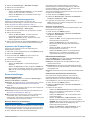 23
23
-
 24
24
-
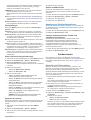 25
25
-
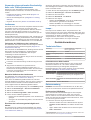 26
26
-
 27
27
-
 28
28
-
 29
29
-
 30
30
-
 31
31
-
 32
32
-
 33
33
-
 34
34
-
 35
35
-
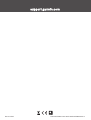 36
36
Garmin Instinct® – Tactical Edition Bedienungsanleitung
- Kategorie
- Navigatoren
- Typ
- Bedienungsanleitung
- Dieses Handbuch eignet sich auch für
Verwandte Artikel
-
Garmin Instinct® – Tactical Edition Benutzerhandbuch
-
Garmin Instinct Esports Edition Bedienungsanleitung
-
Garmin Instinct® Bedienungsanleitung
-
Garmin Instinct® Bedienungsanleitung
-
Garmin Instinct® Solar – Surf Edition Bedienungsanleitung
-
Garmin tactix® Bravo Benutzerhandbuch
-
Garmin Marq Commander Bedienungsanleitung
-
Garmin Forerunner 45S Bedienungsanleitung
-
Garmin Marq Commander Bedienungsanleitung
-
Garmin tactix® Charlie Benutzerhandbuch